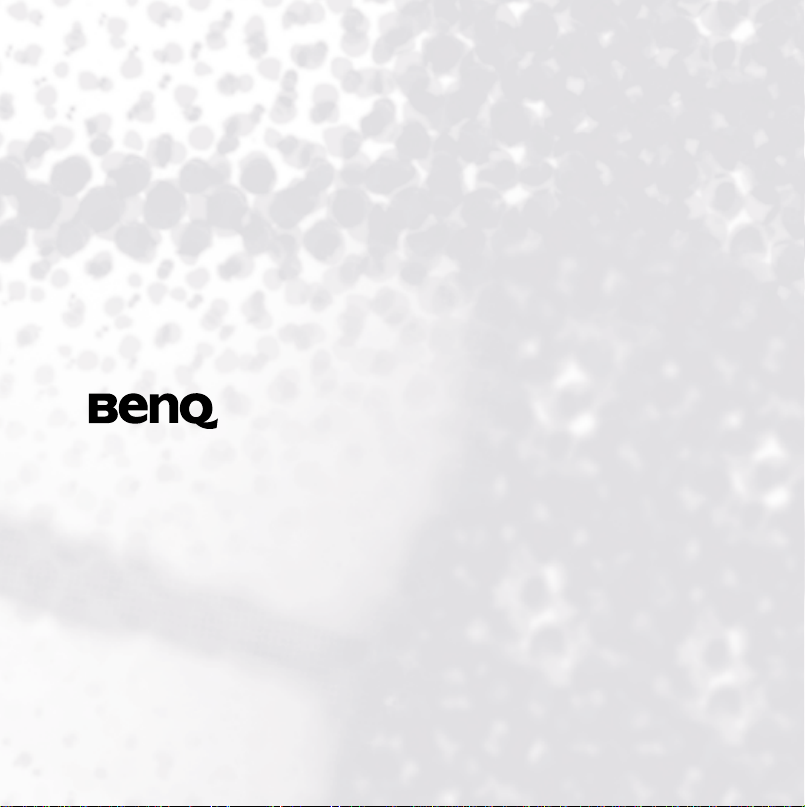
P50 PDA
P50 PDA 手機
P50 PDA P50 PDA
手機使用手冊
手機手機
使用手冊
使用手冊使用手冊
Welcome
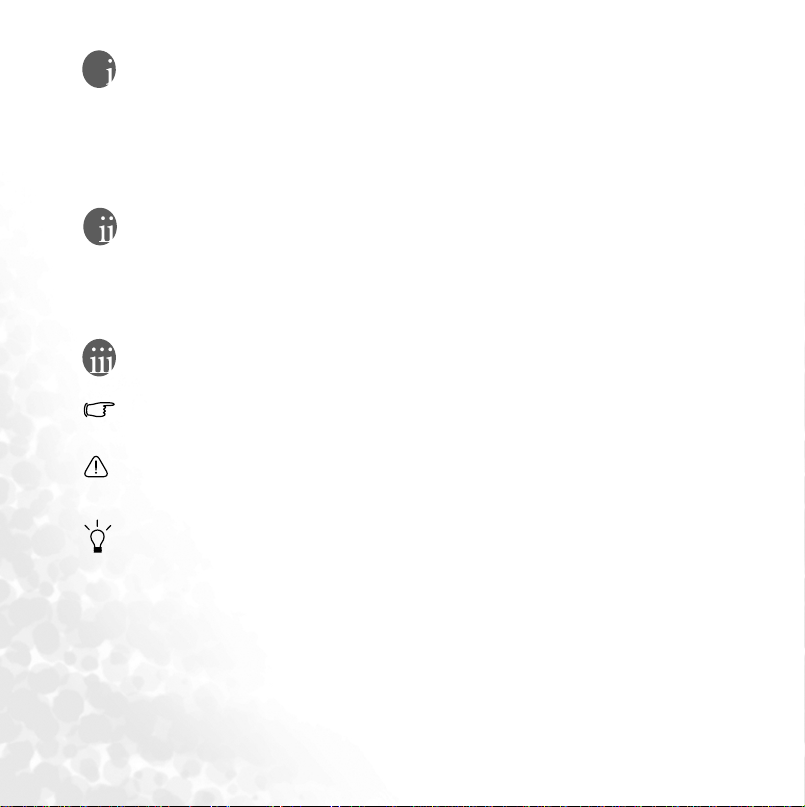
版權所有
明基電通 2005 年版權所有。 保留所有權利。 未經本公司事前書面同意,貴用戶不得為任
何目的,使用任何形式或方法 ( 電子形式、機械形式、磁力形式、光學形式、化學形式、
手寫或其他方式 ) 複製、傳送、轉譯本出版品的任何部份,也不得將本出版品的任何部分
存入檢索系統,或翻譯成任何語言或電腦語言。
免責聲明
明基電通不對於此處的相關內容、適銷性或適合於某特定目的保證, 作出任何明示或暗示
的陳述或擔保。 此外,明基電通保留修訂本出版品的權利,內容如有變更,恕不另行通
知。
資訊方塊列符號
以此形式所顯示的文字表示注釋。注釋會詳細解釋目前主題的進一步資訊或是顯示
與主題較無關的資訊。
以此形式所顯示的文字表示警告。忽視所顯示的警告文字可能導致裝備損毀或是資
訊遺失。
以此形式所顯示的文字表示訣竅。訣竅會建議您如何更有效的使用該產品。
ii 版權所有
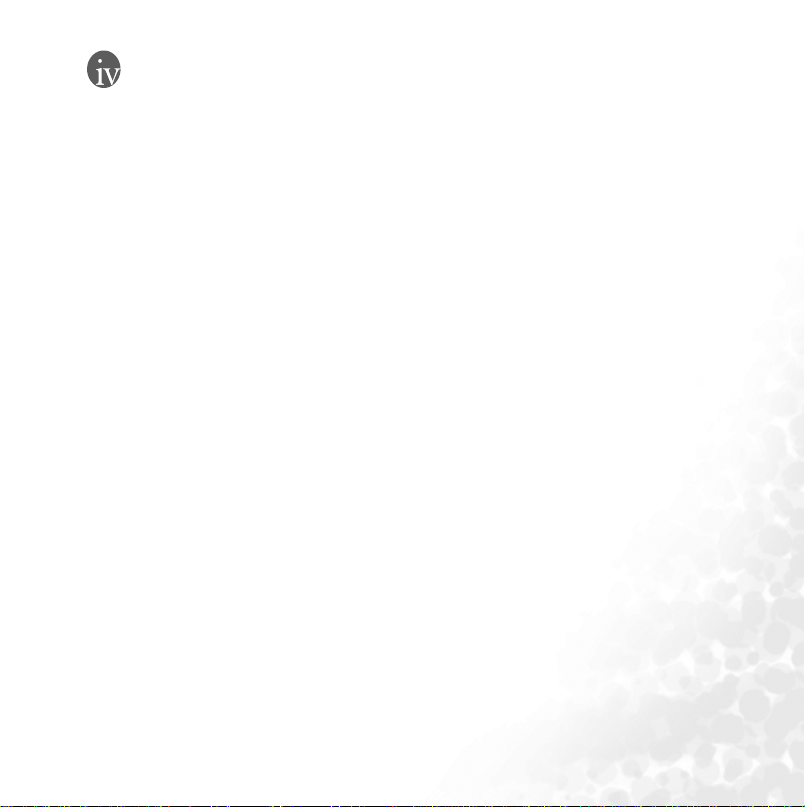
安全事項
安全事項
安全事項安全事項
以下這些資料,關係到這具行動電話的使用效率和安全,請您務必仔細閱讀:
無線電頻率能量對人體的影響
這具行動電話,其實是一部低功率的無線電訊號發射及接收機,手機開機之後就可以發射
與接收無線頻率 (RF) 信號。
RF 能量對人體的影響,許多歐洲和國際政府機關,均訂有相關的標準和建議事項,以避
免大眾暴露在 RF 電磁能量中。
• 國際非電離輻射保護委員會 (ICNIRP) 1996
• 德國電機工程師協會 (VDE) DIN-0848
• 歐洲聯盟無線電頻率電磁能量一般事務第五理事會
• 英國國家輻射防護委員,GS11,1988
• 美國國家標準局 (ANSI)/ 國際電機電子工程師學會,C95,1- 1992
• 美國國家輻射防護及量測會議 (NCRP),編號 86 報告
• 加拿大健康福利部,安全編號 6
這些標準,均已經過學者專家的仔細驗證:例如超過 120 位科學家、工程師、大學教授,
衛生署和企業界根據各種研究結果建立了最新 ANSI 安全標準。
您的話機在正常使用下是符合這些標準的。
無線電頻率
本型號電話符合政府對無線電波暴露的規定。
本電話的設計及製造均未超過美國政府聯邦電訊委員會所設定的無線電頻率 (RF) 能量輻
射限制。
無線電話的暴露標準是採用已知的射頻能量吸收比或簡稱 SAR 值。 FCC 所設的 SAR 值限
度是 1.6W/kg。SAR 值測試是使用 FCC 接受的標準操作位置來執行,電話是在所有測試頻
率頻寬下以最高驗證的功率水平進行傳輸。 雖然 SAR 值是以最高驗證的功率水平來決
(RF)
的暴露規定資訊
(SAR)
安全事項 iii

定,但是實際上操作電話時的 SAR 值會遠低於最大值。 這是因為電話設計為可在多功率
水平下使用,並只以連接到網路所需的電量來操作。 一般來說,愈靠近無線基台天線,
話機所需的電量輸出愈少。
本型號電話在耳邊使用的測試中,對 FCC 所報告的最高 SAR 值為 0.449 W/kg (GSM850) /
0.282 W/kg (PCS1900) / 0.475 W/kg (WLAN),配戴在身上時如使用手冊中所描述的 SAR 值
為 0.642 W/kg (GSM850) / 0.784 W/kg (PCS1900) / 0.16 W/ kg (WLAN)。 ( 佩帶身上時的標準
值會因電話型號有所不同,取決於使用的的增進技術及 FCC 的規定。)
雖然不同電話型號或是在不同位置使用時會出現不同的 SAR 值,但均符合政府規定。
FCC 已認可該型號電話的裝備授權、以及在符合 FCC 無線電頻率 (RF) 暴露指導原則評估
下所報告的 SAR 值水平。 本型號電話的 SAR 值資訊已存檔於 FCC,並可在搜尋 FCC ID
後,於 http:// www.fcc.gov/oet/fccid 網站的 Display Grant 章節中取得該資訊。 JVP57P50。
有關佩帶時的操作,本電話已經過測試並符合 FCC 無線電頻率 (RF) 暴露中,與非金屬配
件一同使用以及與身體距離至少 1.5 公分的的指導原則。 使用其他增強技術將不能確保電
話符合 FCC 無線電頻率 (RF) 暴露的指導原則。 若您未使用佩帶在身上的配件並且未將電
話置於耳邊使用,請在電話開機時,將電話放置在距離您身體至少 1.5 公分距離的位置。
天線的保養
更換天線時,一定要使用原廠生產或經過認可的天線。使用未經認可的天線、配件或任意
拆修手機,都可能會造成話機的損壞,甚至觸犯當地的無線電管制法規。
手機的操作
正常姿勢:手持本行動電話時,手的位置和握一般話機完全一樣,請注意將手機的天線朝
上,並讓天線超過您肩膀的高度。讓手機運作達到最高的效率,使用手機時,絕對不要用
手握著手機的天線。用手握住手機的天線,不僅影響通話品質,更會讓手機運作的功率超
出平時運作的功率。
iv 安全事項

電池
所有的電池都會因兩極同時接觸到金屬物而短路,造成危險、損壞和燒毀。金屬物如寶
石、鑰匙、項鍊等會因為短路變熱。請多加留意已充飽電池,特別是您將電池裝入放有金
屬物的手提袋裡。
行車注意事項
如果您要在車上使用行動電話,請確實遵守當地關於車上行動電話的法令規章,並注意下
列事項:
• 專心開車。
• 盡量使用免持聽筒通話功能。
• 如果交通狀況實在不適宜,最好先將車停在路旁,再使用行動電話。
電子設備
大部分的電子設備幾乎都有適當的屏障,保護其不受 RF 能量干擾。 但是沒有適當保護裝
置或故障的一些電子設備,就可能會受到 RF 能量的影響。
心律調節器
衛生工業製造協會 (Health Industry Manufactures Association) 建議在手持行動電話和心律
調節器之間的最小距離是六英吋 (6")。這是為了避免對心律調節器的潛在干擾。這些建議
與無線技術研究會的獨立研究以及建議是相符合的。
配戴心律調節器的人請注意:
配戴心律調節器的人請注意:
配戴心律調節器的人請注意:配戴心律調節器的人請注意:
• 當您的電話開機時,請保持電話與心律調節器的距離在六英吋以上。
• 不要把電話放在胸口的口袋中。
• 盡量使用與心律調節器相反的耳朵對著手機以減低潛在的干擾。
• 如果您懷疑發生了干擾的話,那麼請立即將電話關機。
助聽器
助聽器
助聽器助聽器
某些數位無線電話可能會與助聽器發生干擾。如果發生這樣的干擾,請教您的服務供應
商。
安全事項 v

其他的醫療設備
如果您使用其他的個人醫療設備,請洽各醫療設備製造公司,詢問其製造的個人醫療設備
是否具有足夠的屏障,可保護該設備不受外界 RF 能量的影響。
如果醫療機構規定不可使用行動電話,請將您的手機關機。醫院或醫療機構可能裝有監測
RF 的儀器。
汽車上的電子設備
汽車上的電子設備是否具有足夠的屏障,可以保護其不受 RF 能量影響,請向汽車公司詢
問。
有標示的設備
任何有標示將手機關機的地方,應盡力配合。
飛機
FCC 規定一旦飛機飛離地面,絕對不可以使用行動電話。
爆破區
由於爆破人員通常都是使用遙控 RF 設備引爆炸藥,因此在爆破區或有 「請關掉雙向通訊
無線電」的區域內,請關掉行動電話。以免干擾到爆破 的進行。
潛在爆炸環境
在潛在爆炸環境中,請將電話關機,並遵守所有標誌和告示。在這些地方出現的電火花可
能導致爆炸或火災,從而造成人身傷害,甚至死亡。由於不清楚的標誌,因此人們常常身
處充滿易燃氣體的環境內而不自知。這些環境包括加油站、船艙底層、石油或化學容器
周圍,使用液化汽油瓦斯 ( 如丙烷或丁烷 ) 的汽車以及含有化學物質或分子,火藥微塵、
金屬粉末的空氣等等。
vi 安全事項

車上的安全氣囊
安全氣囊膨脹時會產生強大的力量。切勿將物品 ( 包括車上安裝的 ) 或者手持式無線設備
放到安全氣囊上方的區域內。不正確地安裝車內無線設備,會導致安全氣囊膨脹,造成嚴
重的傷害。
FCC
本裝置符合美國聯邦通信法第 15 條之規定。操作須符合以下兩種情況: (1) 本裝置不可引
起有害干擾,並 (2) 本裝置必須接受所受到的任何干擾,包括可能引起影響操作的干擾。
本電話已經過測試並符合 FCC 條款中第十五項的 B 級數位裝置的限制。 該限制是設計用
來提供在住家安裝時對有害干擾的合理保護。 該裝備產生、使用並會發射無線電頻率能
量,若未遵循指示進行安裝及使用,可能引起無線通訊的有害干擾。 然而,若該裝備該起
或關閉時未引起無線或電視收訊的有害干擾,並不保證在特別安裝下不會出現干擾。建議
使用者用下列方式調整干擾現象:
- 調整收訊天線的方向或位置。
- 增加該裝備與接收器間的距離。
- 連接裝備到與接收器所連接的不同電路插座上。
- 洽詢經銷商或是有經驗的無線電 / 電視技術人員。
未經正式授權所做的任何變更或改裝會使您操作裝備的使用者權限失效。
(美國聯邦通信法)事項
安全事項 vii

viii 安全事項
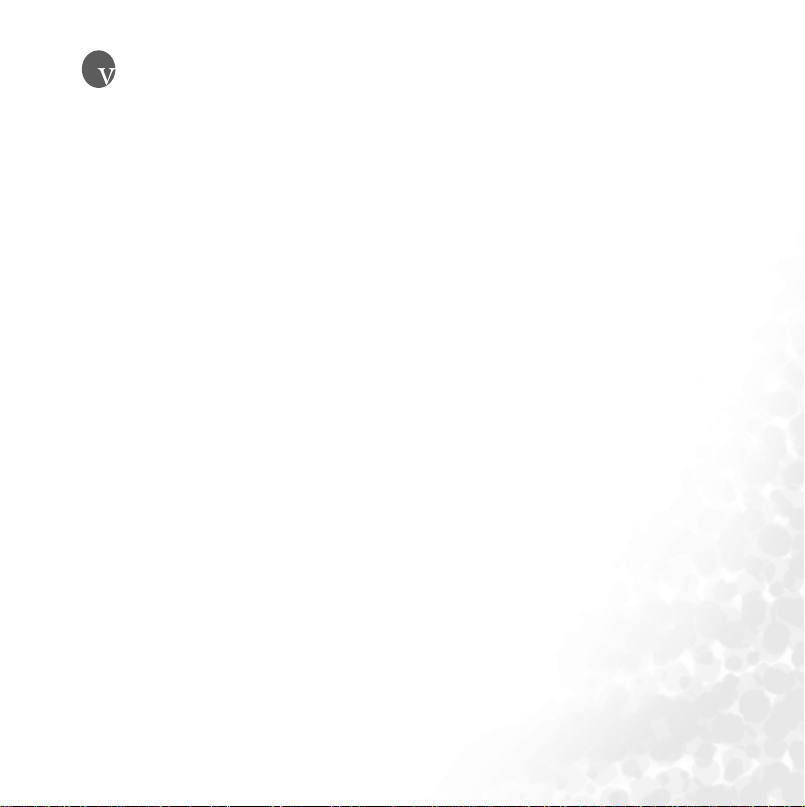
目錄
手機外觀
手機外觀 .........................................................................................
手機外觀手機外觀
前視圖
上視圖
底視圖............................................................................................................... 3
左側圖............................................................................................................... 4
右側圖............................................................................................................... 4
後視圖............................................................................................................... 5
硬體設定
硬體設定
硬體設定硬體設定
安裝 SIM 卡...................................................................................................... 6
裝入電池 .......................................................................................................... 9
取出電池 .......................................................................................................... 10
電池充電 .......................................................................................................... 11
開機
開機
開機開機
第一次開機 ...................................................................................................... 12
使用觸控筆 ...................................................................................................... 12
待機模式 .......................................................................................................... 13
安全性重新開機.............................................................................................. 13
強制重新開機 .................................................................................................. 14
Today
Today
Today Today
Today 畫面 ....................................................................................................... 15
......................................................................................... 1111
..................................................................................................................................................................................
............................................................................................................... 1
指示燈的說明
............................................................................................................... 3
..................................................................................................
.................................................................................................. 12
....................................................................................................................................................................................................
深度休眠模式 ................................................................................................................. 13
畫面
畫面
畫面畫面
瀏覽列.............................................................................................................................. 16
功能表列 ......................................................................................................................... 16
開始鈕.............................................................................................................................. 18
.................................................................................................................... 2
.........................................................................................
......................................................................................... 6666
..................................................................................................................................................................................
......................................................................................
...................................................................................... 15
............................................................................................................................................................................
12
1212
15
1515
目錄 i

輸入法
輸入法
輸入法輸入法
手機操作
手機操作
手機操作手機操作
程式集
程式集
程式集程式集
.............................................................................................
............................................................................................. 19
..........................................................................................................................................................................................
輸入文字 .......................................................................................................... 19
使用 QWERTY 鍵盤....................................................................................................... 19
使用面板輸入 ................................................................................................................. 20
.........................................................................................
......................................................................................... 22
..................................................................................................................................................................................
撥號畫面 .......................................................................................................... 22
撥打和接聽來電.............................................................................................. 23
直接撥打電話 ................................................................................................................. 23
接聽來電 ......................................................................................................................... 23
結束通話 ......................................................................................................................... 23
從通訊錄上撥打電話..................................................................................................... 23
快速撥號通話 ................................................................................................................. 23
建立電話會議 ................................................................................................................. 24
通話記事簿 ...................................................................................................... 25
瀏覽過去電話記錄.......................................................................................... 26
.............................................................................................
............................................................................................. 27
..........................................................................................................................................................................................
行事曆............................................................................................................... 28
聯絡人............................................................................................................... 29
Internet Explorer .............................................................................................. 29
訊息中心 .......................................................................................................... 29
說明................................................................................................................... 31
遊戲................................................................................................................... 31
Java 程式管理員 .............................................................................................. 32
MSN Messenger................................................................................................ 32
Pocket Excel...................................................................................................... 33
Pocket Word..................................................................................................... 33
行動遙控 .......................................................................................................... 33
SIM 卡電話簿 .................................................................................................. 33
SIM 卡簡訊 ...................................................................................................... 34
19
1919
22
2222
27
2727
ii 目錄

SIM 卡加值服務 .............................................................................................. 34
Windows Media................................................................................................ 34
小算盤............................................................................................................... 34
工作................................................................................................................... 35
來電大頭貼 ...................................................................................................... 35
設定鈴聲 .......................................................................................................... 35
記事................................................................................................................... 35
尋找................................................................................................................... 36
圖片................................................................................................................... 36
行動聲控 .......................................................................................................... 36
檔案總管 .......................................................................................................... 36
相機
相機
相機相機
連線方式
連線方式
連線方式連線方式
攝影機操作
攝影機操作
////
攝影機操作攝影機操作
拍攝相片 .......................................................................................................... 37
錄影................................................................................................................... 39
瀏覽相片與影片資料夾
檢視相片與影片.............................................................................................. 41
編輯相片或影片框架...................................................................................... 42
設定選單 .......................................................................................................... 43
.........................................................................................
......................................................................................... 44
..................................................................................................................................................................................
連線類型 .......................................................................................................... 44
設定連線 .......................................................................................................... 44
設定連線到 ISP 的 GPRS 與 CSD 連線........................................................................ 44
與您的 ISP 連線.............................................................................................................. 50
設定代理伺服器設定..................................................................................................... 50
設定連線到您的企業網路的 VPN 連線。................................................................... 51
使用 WLAN...................................................................................................... 52
開啟 WLAN..................................................................................................................... 52
與現有的無線網路連線 ................................................................................................ 53
新增無線網路 ................................................................................................................. 54
.........................................................................
......................................................................... 37
..................................................................................................................................................
............................................................................................40
37
3737
44
4444
目錄 iii

搜尋可進入的無線網路 ................................................................................................ 55
使用藍芽 .......................................................................................................... 55
使用紅外線 (IrDA).......................................................................................... 56
Microsoft
Microsoft®®®® ActiveSync
Microsoft Microsoft
在個人電腦上安裝 ActiveSync® .................................................................... 57
建立合作關係 .................................................................................................. 63
同步化應用程式資料...................................................................................... 63
新增程式 .......................................................................................................... 64
移除程式 .......................................................................................................... 65
設定
設定
設定設定
個人設定 .......................................................................................................... 66
系統設定 .......................................................................................................... 69
ActiveSync®®®®..................................................................
ActiveSync ActiveSync
..................................................................................................
.................................................................................................. 66
....................................................................................................................................................................................................
電話.................................................................................................................................. 66
功能鍵.............................................................................................................................. 66
輸入.................................................................................................................................. 67
功能表.............................................................................................................................. 67
我的資訊 ......................................................................................................................... 67
密碼.................................................................................................................................. 67
聲音與提醒 ..................................................................................................................... 68
Today................................................................................................................................ 68
行動聲控設定 ................................................................................................................. 69
關於.................................................................................................................................. 69
背光.................................................................................................................................. 69
憑證.................................................................................................................................. 69
時鐘與鬧鐘 ..................................................................................................................... 70
記憶體.............................................................................................................................. 70
電源.................................................................................................................................. 70
CPU 效能......................................................................................................................... 71
區域設定 ......................................................................................................................... 71
螢幕.................................................................................................................................. 71
自我測試 ......................................................................................................................... 72
.................................................................. 57
....................................................................................................................................
57
5757
66
6666
iv 目錄

裝置資訊 ......................................................................................................................... 72
移除程式 ......................................................................................................................... 72
連線................................................................................................................... 72
GPRS 驗證 .......................................................................................................................72
網路卡.............................................................................................................................. 72
連線.................................................................................................................................. 72
藍芽.................................................................................................................................. 72
無線傳送 ......................................................................................................................... 72
故障排除資訊
故障排除資訊
故障排除資訊故障排除資訊
電話功能相關問題.......................................................................................... 73
訊息相關問題 .................................................................................................. 74
網際網路相關問題.......................................................................................... 75
連線問題。....................................................................................................... 75
系統相關問題 .................................................................................................. 75
.................................................................................
................................................................................. 73
..................................................................................................................................................................
73
7373
目錄 v
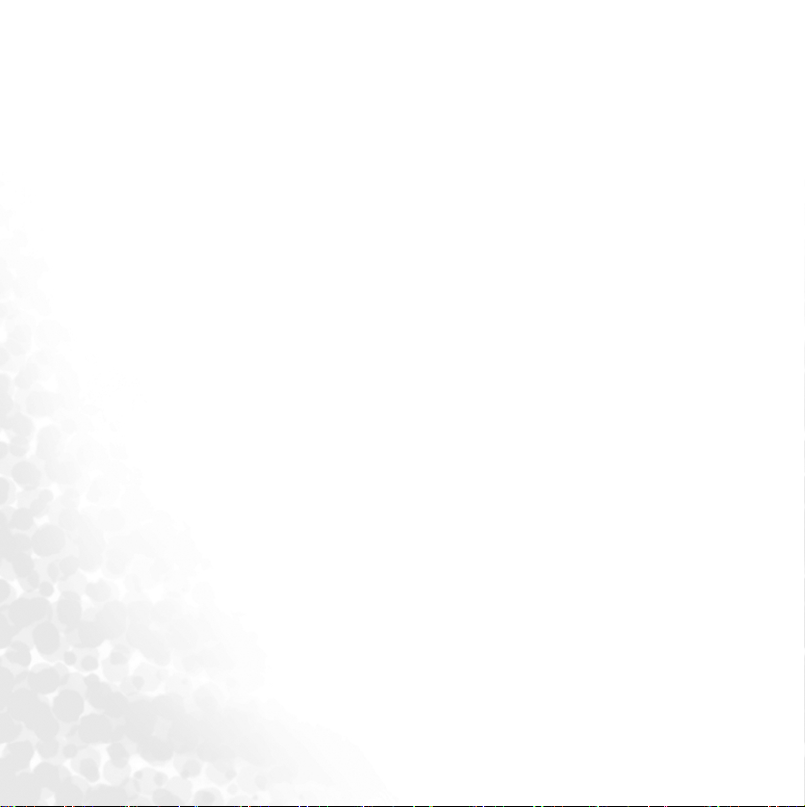
< 備忘錄 >
vi 目錄
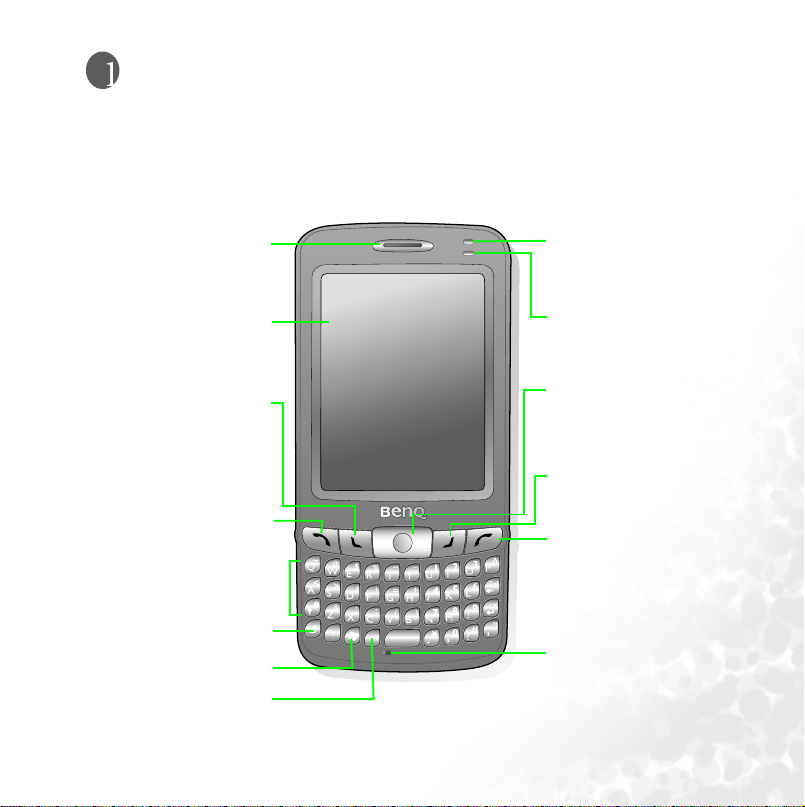
手機外觀
手機外觀
手機外觀手機外觀
前視圖
通話時收聽聲音
觸控式液晶螢幕
觸控式液晶螢幕
觸控式液晶螢幕觸控式液晶螢幕
在觸控式螢幕上點選與寫入
-
按下可啟動
可以自訂它開啟的應用程式。
- 撥號後按下可撥打電話
- 長按可啟動 / 停止喇叭
可輕易地輸入文字與號碼
-
通訊錄
( 預設 )。 您也
撥號畫面
撥號畫面 //// 通話鍵
撥號畫面撥號畫面
- 按下可接聽來電
- 按下可顯示撥號畫面
QWERTY
QWERTY 鍵盤
QWERTY QWERTY
行動聲控快速鍵
行動聲控快速鍵
行動聲控快速鍵行動聲控快速鍵
聽筒
聽筒
聽筒聽筒
顯示畫面
左快速鍵
左快速鍵
左快速鍵左快速鍵
通話鍵
通話鍵通話鍵
功能鍵
功能鍵
功能鍵功能鍵
開始鍵
開始鍵
開始鍵開始鍵
鍵盤
鍵盤鍵盤
電源指示燈
電源指示燈
電源指示燈電源指示燈
( 請參閱第 2 頁 " 指示燈的說明 "
中的詳細資訊 )
連線指示燈
連線指示燈
連線指示燈連線指示燈
( 請參閱第 2 頁 " 指示燈的說明 "
中的詳細資訊 )
五向瀏覽導航鍵
五向瀏覽導航鍵
五向瀏覽導航鍵五向瀏覽導航鍵
- 切換以移動應用程式中的反白列
- 按下可進行選擇。
右快速鍵
右快速鍵
右快速鍵右快速鍵
按下可啟動
行事曆
可以自訂它開啟的應用程式。
結束鍵
結束鍵
結束鍵結束鍵
- 按下可拒絕接聽來電
- 按下可顯示
麥克風
麥克風
麥克風麥克風
( 預設 )。 您也
To d a y
畫面
手機外觀 1
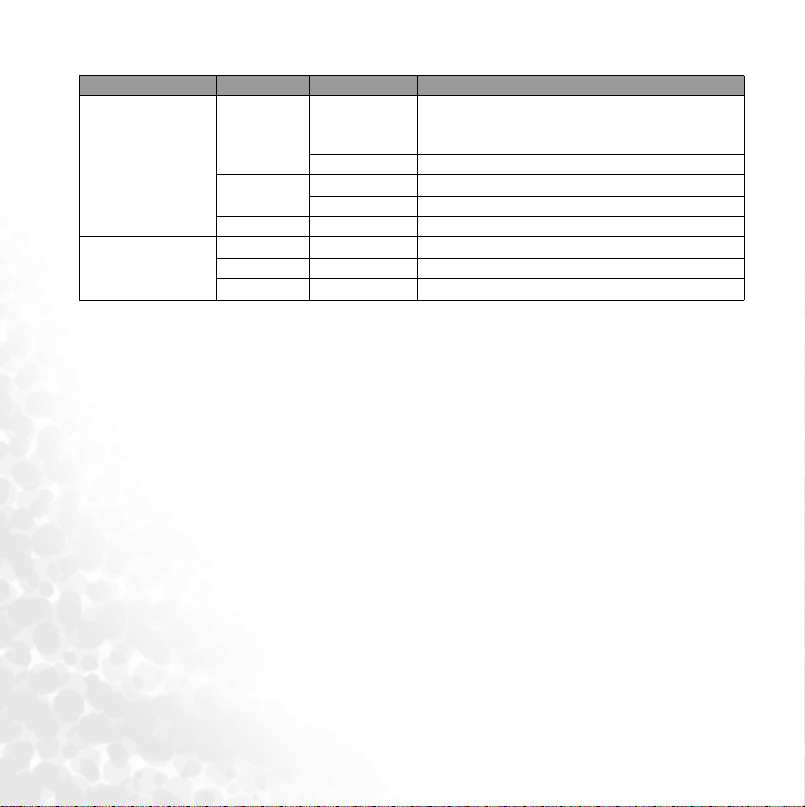
指示燈的說明
指示燈的說明
指示燈的說明指示燈的說明
指示燈
指示燈 顏色
指示燈指示燈
電源指示燈
網路指示燈
顏色 亮起模式
顏色顏色
紅色
綠色
橘色 開啟 電池已完全耗盡。
綠色 閃爍
藍色 閃爍 表示藍芽功能已經開啟。
綠色 / 藍色
亮起模式 說明
亮起模式亮起模式
閃爍
開啟 充電中。
閃爍
開啟 完成充電。
交替閃爍
說明
說明說明
指示有新的事件 ( 新訊息、新的未接來電、系
統警告等 ) 發生 ( 由導覽列上的特定圖示外觀
指示 )。
PDA 手機在待機模式中。
表示 WLAN 功能已經開啟。
指示已啟用 WLAN 與藍芽功能。
2 手機外觀
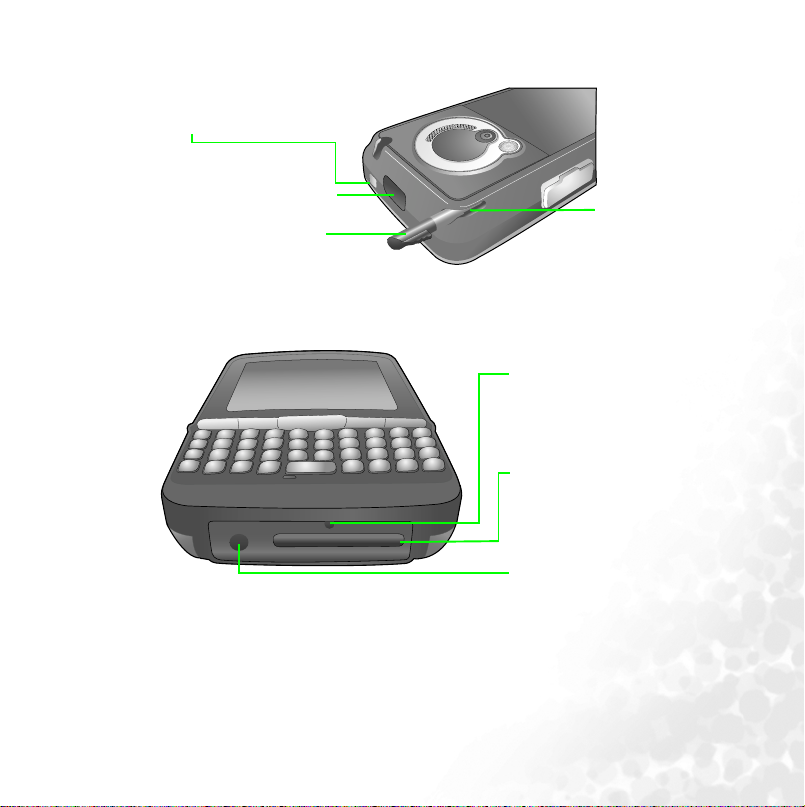
上視圖
電源按鈕
電源按鈕
電源按鈕電源按鈕
按下開啟 / 關閉電源
紅外線傳輸埠
紅外線傳輸埠
紅外線傳輸埠紅外線傳輸埠
傳送和接收紅外線訊號
觸控筆
觸控筆
觸控筆觸控筆
在觸控式螢幕上點選和
書寫的裝置
底視圖
8
.
2
F
1
.
3
M
M
O
E
O
G
Z
A
L
P
A
I
X
T
I
E
L
G
I
S
D
觸控筆槽
觸控筆槽
觸控筆槽觸控筆槽
觸控筆的收納槽
重新開機按鈕孔
重新開機按鈕孔
重新開機按鈕孔重新開機按鈕孔
將觸控筆插入凹槽以重新開機。
SD
SD 卡插槽
卡插槽
SD SD
卡插槽卡插槽
可插入 SD 記憶卡
電池充電器接頭
電池充電器接頭
電池充電器接頭電池充電器接頭
在此插入電池充電器插頭
手機外觀 3
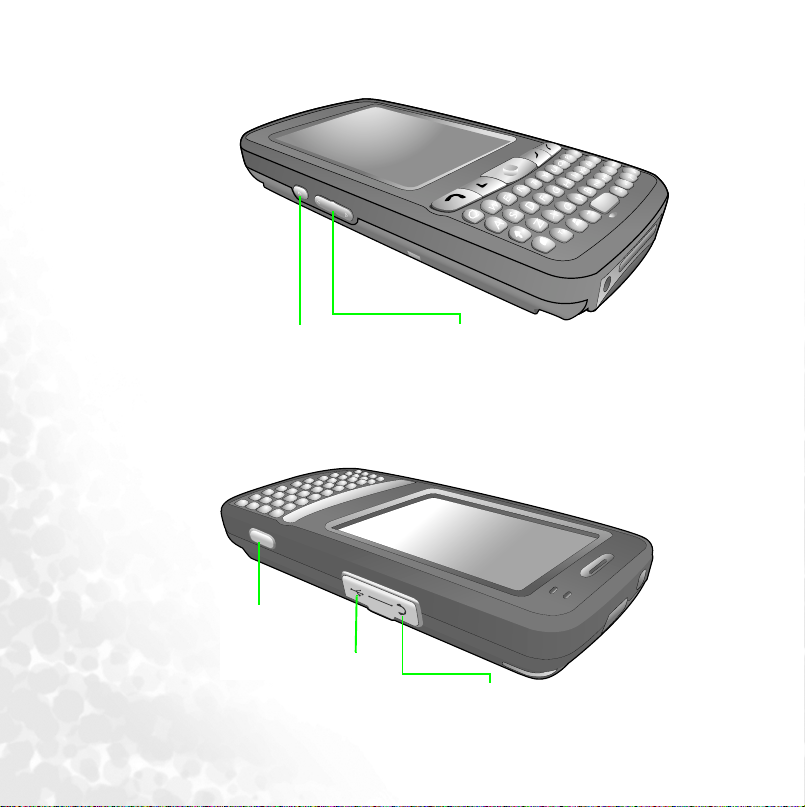
左側圖
右側圖
相機
相機 //// 攝影機按鍵
攝影機按鍵
相機相機
攝影機按鍵攝影機按鍵
按一下啟動照相 / 錄影
錄音按鈕
錄音按鈕
錄音按鈕錄音按鈕
按下可啟動錄音功能
音量按鈕
音量按鈕
音量按鈕音量按鈕
按下可調整語音與裝置的音量大小
4 手機外觀
迷你
迷你 USB
USB 接頭
接頭
迷你迷你
USB USB
接頭接頭
將傳輸線連接到
此處
耳機接口
耳機接口
耳機接口耳機接口
可插入耳機
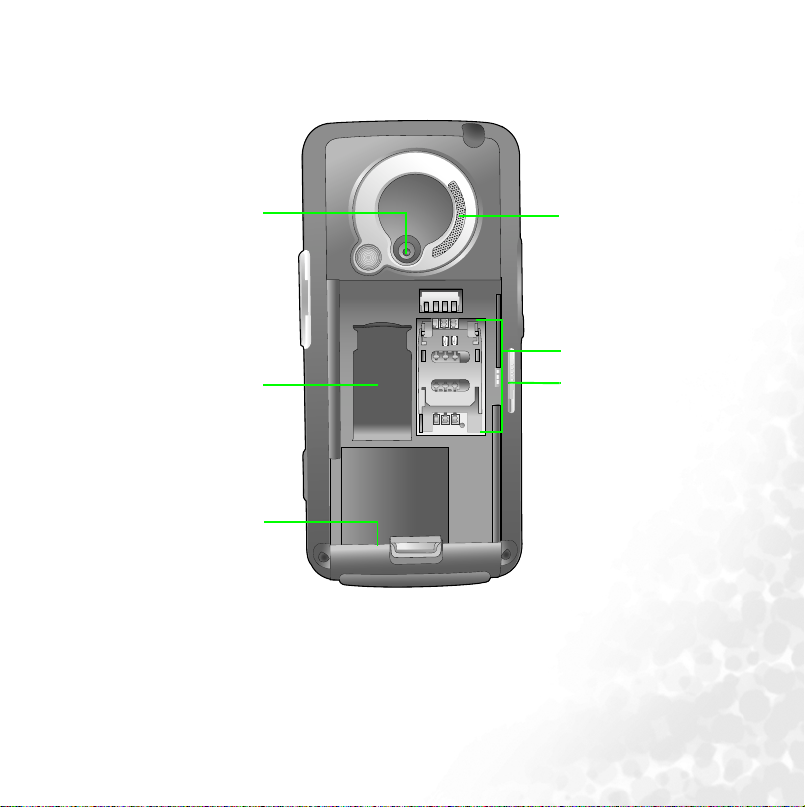
後視圖
相機鏡頭
相機鏡頭
使用相機 / 攝影機時,將相機鏡頭
可插入第二片 SIM 卡的額外存放
相機鏡頭相機鏡頭
瞄準物體。
第第第第 2 SIM
2 SIM 卡儲存槽
卡儲存槽
2 SIM 2 SIM
卡儲存槽卡儲存槽
按下可鬆開電池
空間。
電池閂
電池閂
電池閂電池閂
O
Z
O
L
M
A
T
F
I
2
G
.
I
8
D
S
L
E
X
I
P
A
G
E
M
3
.
1
喇叭
喇叭
喇叭喇叭
發出鈴聲和裝置的聲音
SIM
SIM 卡插槽
卡插槽
SIM SIM
卡插槽卡插槽
可裝入 SIM 卡
電池鎖
電池鎖
電池鎖電池鎖
鎖住電池
手機外觀 5
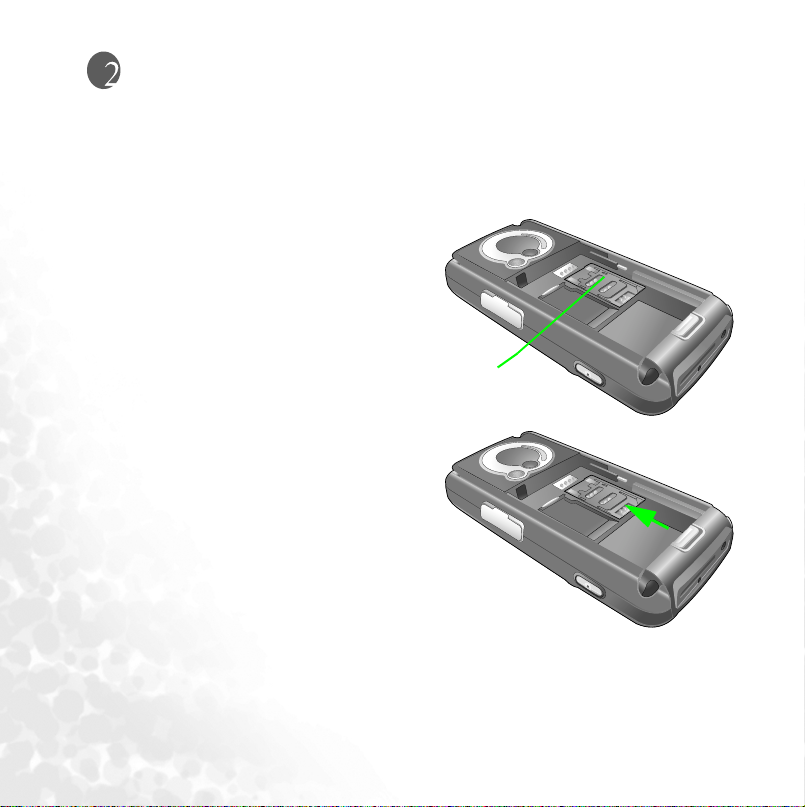
硬體設定
硬體設定
硬體設定硬體設定
安裝
將 SIM 卡插入 PDA 手機後,您可以開始使用手機撥打和接聽電話。 請依照下列指
示將 SIM 卡插入手機中。
1. 找到 SIM 卡固定匣。
2. 依箭頭方向壓下 SIM 卡固定匣 ( 如右
SIM
圖所示 ) 解開固定匣的鎖定。
卡
SIM 卡固定匣
6 硬體設定
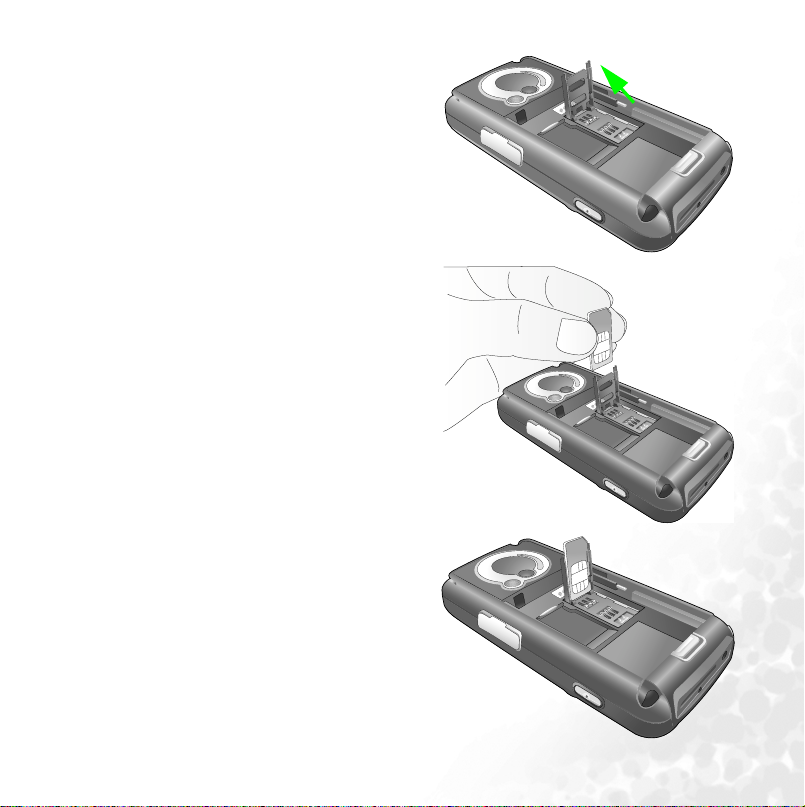
3. 依筆直的方向往上提起 SIM 卡固定
匣。
4. 準備將 SIM 卡插入固定匣。 確定已固
定住 SIM 卡,關閉 SIM 卡固定匣時,
SIM 卡上有金屬端點的那一側朝下。
( 請參考右圖。)
5. 將 SIM 卡插入 SIM 固定匣。 確定已完
全插入。
硬體設定 7

6. 將 SIM 卡固定匣連同在 SIM 卡固定匣
內的 SIM 卡往下拉以關閉固定匣。 依
箭頭方向壓下 SIM 卡固定匣 ( 如右圖
所示 ) 以鎖定固定匣。
8 硬體設定
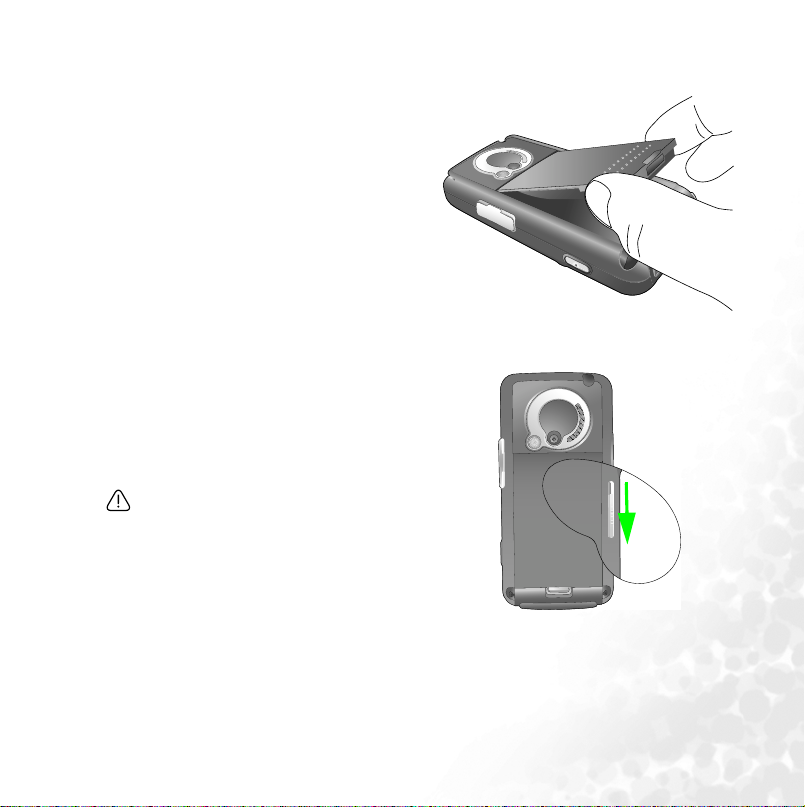
裝入電池
1. 電池要安裝到手機背面的電池槽。 將
電池滑入電池槽的最前端邊緣。
2. 前半部在定位時,將電池的後半部分按入電池槽中。 電池閂發出 「喀」一聲,
將電池固定在定位。
O
Z
O
L
M
A
T
F
I
2
G
.
I
8
D
S
L
E
X
I
P
A
G
E
M
3
.
1
3. 將電池鎖滑到上鎖位置。
電池鎖必須在上鎖位置才能將手機充電或開啟
電池鎖必須在上鎖位置才能將手機充電或開啟
電池鎖必須在上鎖位置才能將手機充電或開啟電池鎖必須在上鎖位置才能將手機充電或開啟
電源。
電源。
電源。電源。
硬體設定 9
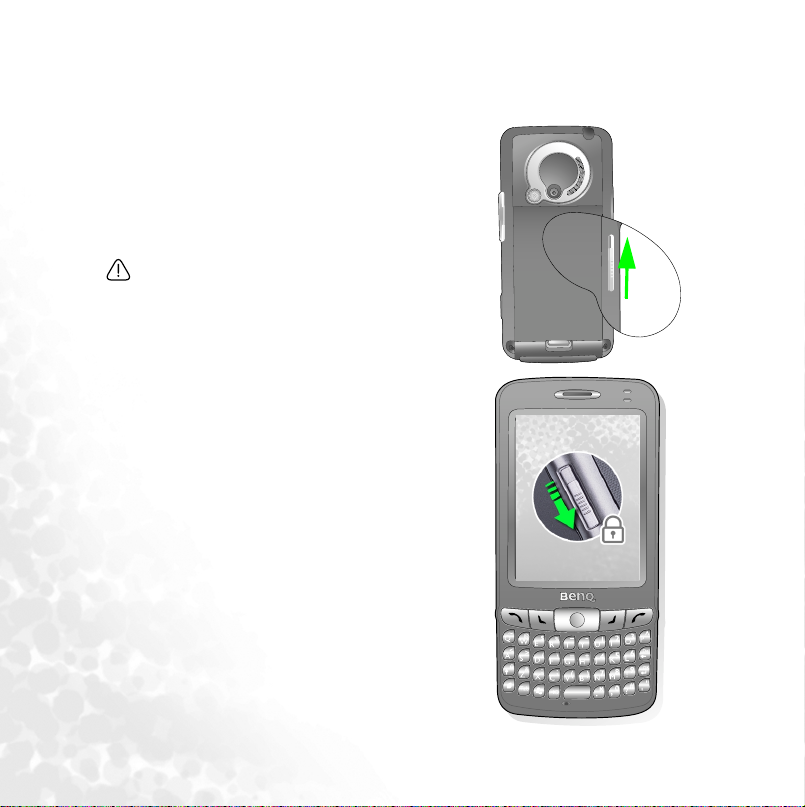
取出電池
1. 我們建議您在取出電池之前先關閉 PDA 手機電源。
2. 將電池鎖滑到開鎖位置,然後您會聽
到一聲 「嗶」聲。
電池鎖必須在開鎖位置才能取出電池。
電池鎖必須在開鎖位置才能取出電池。
電池鎖必須在開鎖位置才能取出電池。電池鎖必須在開鎖位置才能取出電池。
3. 同時 PDA 手機的螢幕上會顯示警告圖
片。
O
Z
O
L
M
A
T
F
I
2
G
.
I
8
D
S
L
E
X
I
P
A
G
E
M
3
.
1
4. 取出電池。
10 硬體設定
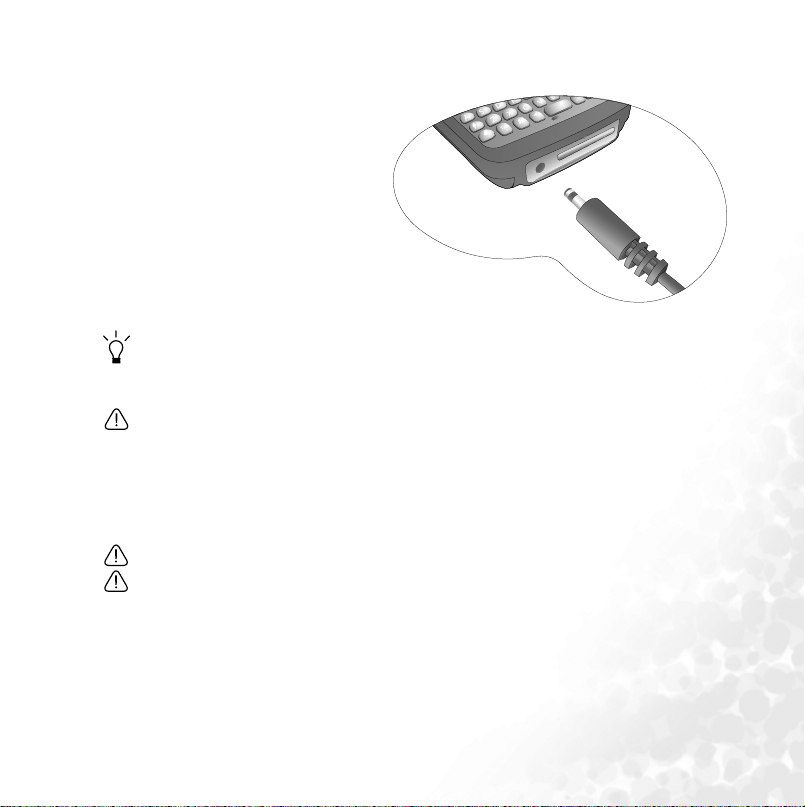
電池充電
1. 將充電器電源線的一端接到
PDA 手機,然後將另一端接
到電源插座後開始充電。
2. 完成充電後,拔下充電器電源線。
第一次使用電池之前,確定至少將電池充電八個小時以延長它的使用壽命。
第一次使用電池之前,確定至少將電池充電八個小時以延長它的使用壽命。
•
•
第一次使用電池之前,確定至少將電池充電八個小時以延長它的使用壽命。第一次使用電池之前,確定至少將電池充電八個小時以延長它的使用壽命。
• •
至少要一次完全的充電和放電後,電池才能達到最佳蓄電力。
至少要一次完全的充電和放電後,電池才能達到最佳蓄電力。
•
•
至少要一次完全的充電和放電後,電池才能達到最佳蓄電力。至少要一次完全的充電和放電後,電池才能達到最佳蓄電力。
• •
您也可以在
您也可以在
•
•
您也可以在您也可以在
• •
若要避免損壞電池,請確定插入或取出電池時已解開電池鎖。
若要避免損壞電池,請確定插入或取出電池時已解開電池鎖。
•
•
若要避免損壞電池,請確定插入或取出電池時已解開電池鎖。若要避免損壞電池,請確定插入或取出電池時已解開電池鎖。
• •
充電時,將手機保持在正常的室溫環境。
充電時,將手機保持在正常的室溫環境。
•
•
充電時,將手機保持在正常的室溫環境。充電時,將手機保持在正常的室溫環境。
• •
會自動暫時停止充電。
會自動暫時停止充電。
會自動暫時停止充電。會自動暫時停止充電。
手機內部有一顆使用者看不見的備用電池。
手機內部有一顆使用者看不見的備用電池。
•
•
手機內部有一顆使用者看不見的備用電池。手機內部有一顆使用者看不見的備用電池。
• •
時時時時
,保持儲存在
,保持儲存在
))))
,保持儲存在,保持儲存在
存在
存在
RAM
RAM
存在存在
RAM RAM
充電時取出電池可能會導致手機強制重新開機。
充電時取出電池可能會導致手機強制重新開機。
•
•
充電時取出電池可能會導致手機強制重新開機。充電時取出電池可能會導致手機強制重新開機。
• •
充電時請確定電池鎖在上鎖位置。
充電時請確定電池鎖在上鎖位置。
•
•
充電時請確定電池鎖在上鎖位置。充電時請確定電池鎖在上鎖位置。
• •
資料線連接至個人電腦時讓手機充電,這是代替充電器充電的方法。
資料線連接至個人電腦時讓手機充電,這是代替充電器充電的方法。
USB
USB
資料線連接至個人電腦時讓手機充電,這是代替充電器充電的方法。資料線連接至個人電腦時讓手機充電,這是代替充電器充電的方法。
USB USB
基於安全考量,手機溫度高於
基於安全考量,手機溫度高於
基於安全考量,手機溫度高於基於安全考量,手機溫度高於
此備用電池可以在您暫時取出
此備用電池可以在您暫時取出
RAM
RAM
RAM RAM
中的資料。
中的資料。
中的資料。中的資料。
中的資料完整。
中的資料完整。
中的資料完整。中的資料完整。
此備用電池可以在您暫時取出此備用電池可以在您暫時取出
如果取出手機電池超過
如果取出手機電池超過
如果取出手機電池超過如果取出手機電池超過
分鐘的時間,
分鐘的時間,
30
30
分鐘的時間,分鐘的時間,
30 30
或低於攝氏
或低於攝氏
55
55
或低於攝氏或低於攝氏
55 55
電池時
電池時
電池時電池時
度時,將
度時,將
0
0
度時,將度時,將
0 0
例如更換
例如更換
(
(
( (
將可能會刪除掉儲
將可能會刪除掉儲
將可能會刪除掉儲將可能會刪除掉儲
例如更換例如更換
SIM
SIM
SIM SIM
卡卡卡卡
硬體設定 11
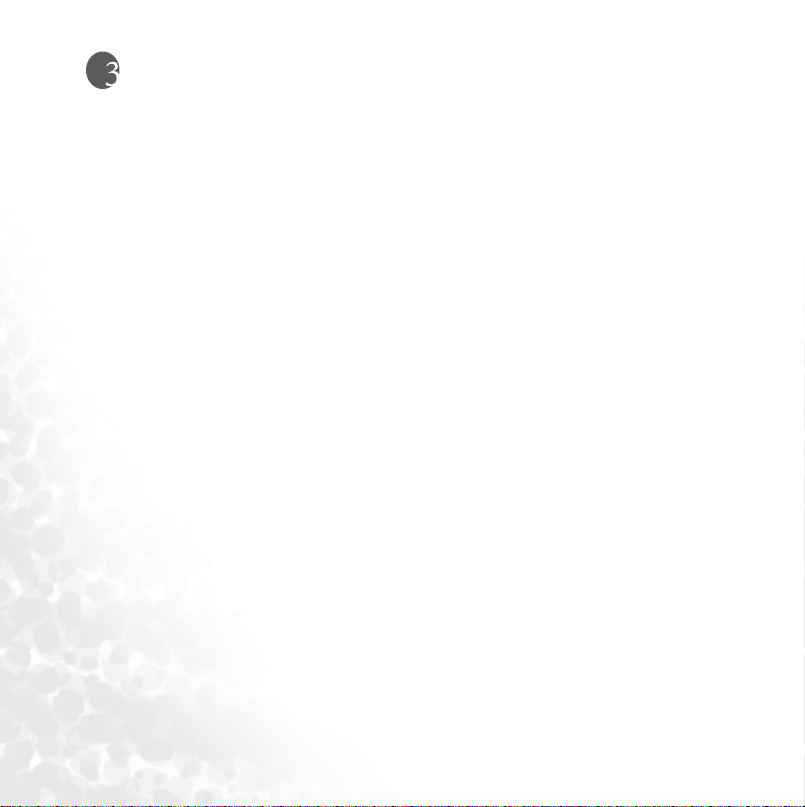
開機
開機
開機開機
第一次開機
裝好電池並完成充電後,您可以準備開啟 PDA 手機電源。 手機第一次開機時,將
引導您進入一連串的設定畫面。 請依下列步驟啟動手機並完成初始設定。
1. 將電池鎖入上鎖位置後,按下電源按鈕開啟手機電源。
2. 等待手機開機出現 BenQ 登入畫面及歡迎詞。
3. 在 Windows Mobile 畫面上,點選畫面上任何位置繼續。
4. 在 「校正畫面」上,瞄準並準確地點選十字物體。 十字物體將繞著畫面移動數
次,直到已校正畫面為止。 每次十字物體移動到新位置時,請瞄準並點選它。
5. 點選 「下一步」移動到下一個畫面。
6. 點選和按住 9~10 時間槽以顯示彈出式功能表。 從彈出式功能表上選擇 「剪
下」。
7. 點選和按住 11 時間槽以顯示彈出式功能表。 從彈出式功能表上選擇 「貼上」。
點選 「下一步」繼續。
8. 選擇您當地的時區和點選 「下一步」。
9. 點選最終畫面上的任何位置離開設定。
使用觸控筆
觸控筆的作用就像是個人電腦的滑鼠。 您可以使用觸控筆點選畫面上的各個物
件。 若要有效操作本 PDA 手機,您應該學習下列使用觸控筆的基本技巧。
• 點選
點選 - 用觸控筆輕觸螢幕一次打開項目和選擇選項。
點選點選
• 拖曳
拖曳 - 用觸控筆按住並在螢幕上拖曳選擇您要的文字和影像。拖曳到選單裡的選
拖曳拖曳
項。
12 開機
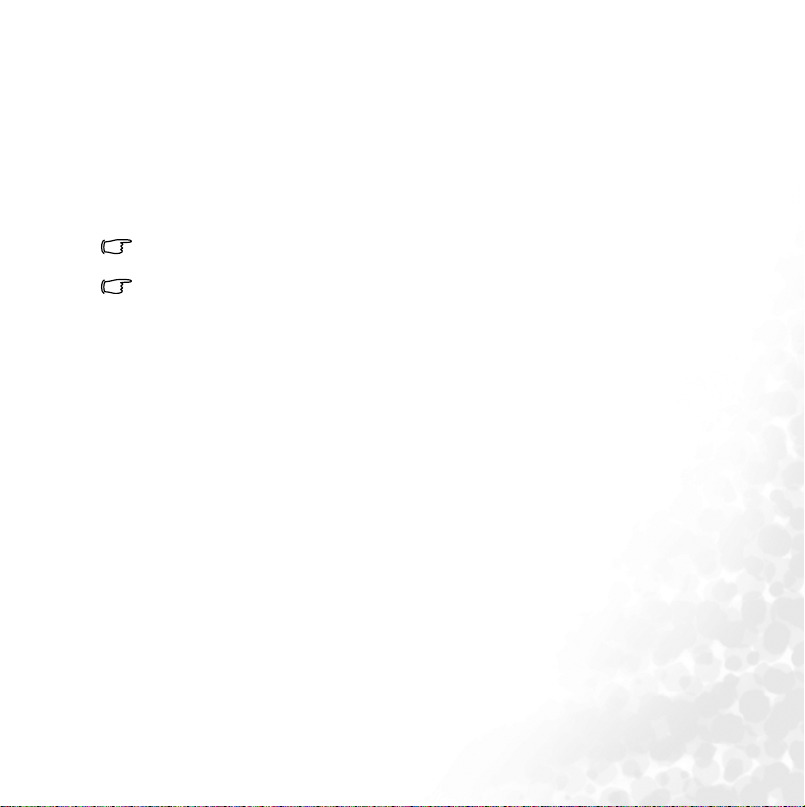
• 點選並按住
點選並按住 - 用觸控筆點選一個項目並按住不放,瀏覽該項目可執行的動作選
點選並按住點選並按住
項。在選單跳出前,您會看到一個藍色點圈,告訴您在螢幕上所圈選的範圍。在
跳出的選單上,點選您想要執行的動作。
待機模式
開啟 PDA 手機電源後,您可以按下電源按鈕,讓手機處於待機模式中。 在待機模
式中,螢幕會關閉電源,而且進入等待來電或使用者輸入的待機模式。 按下電源
按鈕將再次開啟手機的電源。
如果
如果
分鐘的時間不使用本
分鐘的時間不使用本
1
1
如果如果
分鐘的時間不使用本分鐘的時間不使用本
1 1
前未使用的時間長度。
前未使用的時間長度。
前未使用的時間長度。前未使用的時間長度。
請注意,本
請注意,本
請注意,本請注意,本
等待
等待
秒鐘後,再關閉
秒鐘後,再關閉
5
5
等待等待
秒鐘後,再關閉秒鐘後,再關閉
5 5
深度休眠模式
深度休眠模式
深度休眠模式深度休眠模式
PDA
PDA
PDA PDA
手機需要約
手機需要約
手機需要約手機需要約
PDA
PDA
PDA PDA
手機,它將會自動進入待機模式。
手機,它將會自動進入待機模式。
PDA
PDA
手機,它將會自動進入待機模式。手機,它將會自動進入待機模式。
PDA PDA
秒鐘的時間才能完成開機程序。
秒鐘的時間才能完成開機程序。
5
5
秒鐘的時間才能完成開機程序。秒鐘的時間才能完成開機程序。
5 5
手機電源。
手機電源。
手機電源。手機電源。
您可以自訂手機進入待機模式之
您可以自訂手機進入待機模式之
您可以自訂手機進入待機模式之您可以自訂手機進入待機模式之
如果想要在開機後關閉手機電源,請
如果想要在開機後關閉手機電源,請
如果想要在開機後關閉手機電源,請如果想要在開機後關閉手機電源,請
PDA 手機在兩種情況下會進入深度休眠模式:
1. 電池鎖未滑到上鎖位置。 未鎖住電池。
2. 電池電量不足。
安全性重新開機
安全性重新開機重新啟動 PDA 手機的電源,但不會刪除任何程式資料或系統設
定。
執行安全性重新開機:
1. 找到手機底部的重新開機按鈕孔。
2. 將觸控筆插入凹槽以觸動重新開機按鈕。 按住重新開機按鈕,直到螢幕畫面完
全不亮為止。
3. 放開重新開機按鈕上的觸控筆以重新啟動手機。
開機 13
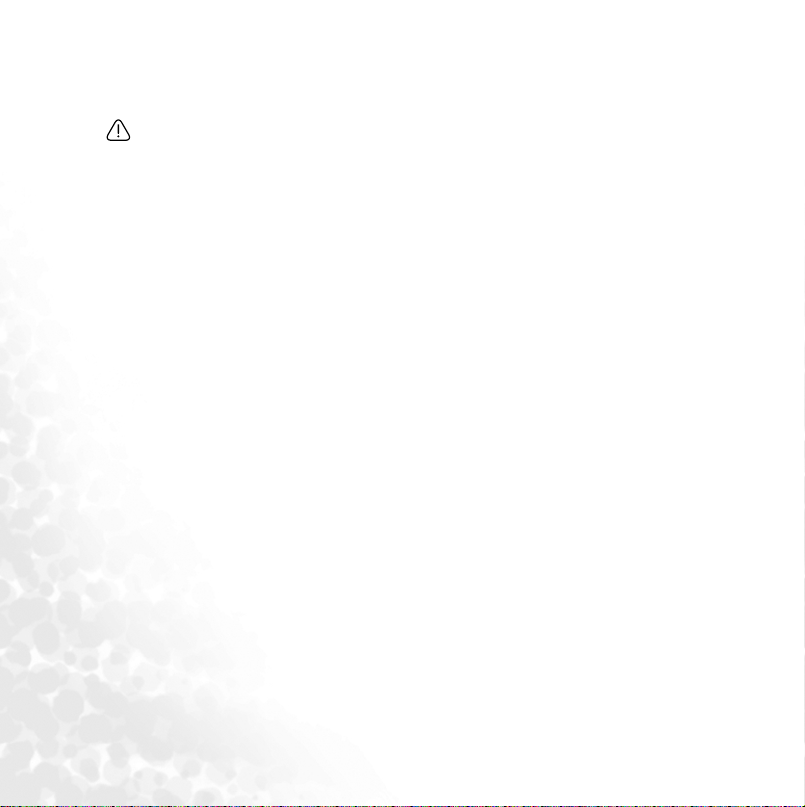
強制重新開機
強制重新開機會重新啟動 PDA 手機,然後刪除所有程式資料與系統設定。
執行強制重新開機後,手機會回復到原廠預設值,所有未儲存在唯讀記憶體內的資料都會被刪除。
執行強制重新開機後,手機會回復到原廠預設值,所有未儲存在唯讀記憶體內的資料都會被刪除。
執行強制重新開機後,手機會回復到原廠預設值,所有未儲存在唯讀記憶體內的資料都會被刪除。執行強制重新開機後,手機會回復到原廠預設值,所有未儲存在唯讀記憶體內的資料都會被刪除。
執行強制重新開機:
1. 找到手機底部的重新開機按鈕孔。
2. 找到電源按鈕。
3. 按住電源按鈕,將觸控筆插入重新開機按鈕孔以觸動重新開機按鈕,直到螢幕
畫面完全不亮為止。
4. 螢幕完全不亮後,放開電源按鈕與觸控筆。 您將注意到電源指示燈亮起綠色,
然後等待 PDA 手機重新開機。
14 開機

畫面
To d ay
To d ay
To d ay To d ay
畫面
畫面畫面
To d a y 畫面
To d a y
To d a y 畫面是本 PDA 手機的主畫面。 完成第一次開機程序後,手機將會進入 To d ay
To d a yTo d a y
畫面。 您可以使用 Toda y
• 日期和時間
• 手機持有人的資料
• 未讀取與未發送訊息
• 即將來臨的約會
• 需要完成的工作
下圖顯示畫面上的各個元件。
To d ay 畫面檢視下列資訊:
To d ayTo da y
To d a y
To d a yTo d a y
開始按鈕
瀏覽列
程式視窗
選單列
Today 畫面 15

瀏覽列
瀏覽列
瀏覽列瀏覽列
瀏覽列位於螢幕上方。 它含有開始
果已開啟應用程式 ) 視窗的 「OK」或 「X」按鈕。 下圖顯示導覽列上的各個元
件。
開始按鈕、各種圖示、小時鐘和關閉應用程式 ( 如
開始開始
開始按鈕 程式名稱 系統圖示
以下說明瀏覽列上的其中一些圖示。
圖示
圖示 意指
圖示圖示
功能表列
功能表列
功能表列功能表列
功能表列位於螢幕底部。 它含有功能表名稱 ( 與目前開啟的應用程式有關 )、輸入
法 ( 如果目前開啟的應用程式需要輸入文字 ),以及數個指示器和捷徑圖示,例
意指
意指意指
調整手機或鈴聲的聲音。
備用電池電力不足。
主電池充電中。
主電池電力不足。
主電池電力微弱。
主電池電量已滿。
注意有新的 MSN 立即訊息。
注意有新的電子郵件或文字訊息。
已啟用 ActiveSync。
小時鐘
16 Today 畫面

如:WLAN、藍芽、旋轉、電池電量指示器、USB 連接線等。 下圖顯示功能表列
的各個元件。
功能表名稱 指示燈與捷徑圖示
以下說明選單列上的其中一些圖示。
圖示
圖示 意指
圖示圖示
意指
意指意指
表示手機已與個人電腦連線。
點選此圖示以旋轉畫面。
指示藍芽連線狀態 ( 紅色 X 指示藍芽功能目前已關閉 )。
指示 WLAN 連線狀態 ( 紅色 X 指示 WLAN 功能目前已關閉 )。
指示電池的狀態。
表示已經設定鬧鐘。 您也可以點選此圖示設定鬧鈴。
Today 畫面 17

開始鈕
開始鈕
開始鈕開始鈕
開始
開始鈕位於瀏覽列上。 點選開始
開始開始
下拉式功能表。 下圖顯示開始
開始鈕時,出現一個顯示應用程式與公用程式清單的
開始開始
開始功能表的各個元件。
開始開始
使用者程式
最近使用的程式
系統資料夾
您可以藉由變更設定
參閱第 11 章 「設定」。
18 Today 畫面
設定中的值,自訂出現在開始
設定設定
開始功能表中的應用程式。 詳細資訊請
開始開始

輸入法
輸入法
輸入法輸入法
PDA 手機內有多種可以選擇的輸入法。 使用手機功能時,只要使用 QWERTY 鍵盤
輸入電話號碼,然後按通話
用 QWERTY 鍵盤,或是用輸入面板的其他輸入法輸入文字。觸控筆在瀏覽時可當
作滑鼠來使用。 最後,您可以在支援的應用程式中,使用觸控筆手寫或繪圖,並
且將結果儲存成圖檔。 例如,在記事
筆記,然後儲存成檔案。
通話鍵。 使用支援文字輸入的應用程式時,您可以選擇使
通話通話
記事應用程式中,您可以在觸控螢幕上逐字寫下
記事記事
輸入文字
需要在應用程式內輸入文字時,您可以使用 QWERTY 鍵盤或輸入面板提供的其中
一種輸入法輸入文字。 當您打開支援文字輸入的應用程式時,輸入面板圖示就會
出現在功能表列上。
使用
使用
QWERTY
QWERTY
使用使用
QWERTY QWERTY
QWERTY 鍵盤讓您只要按下按鍵即可輸入文字。 您可以在需要輸入時隨時使用
QWERTY 鍵盤。 例如,在 「電話」應用程式中,使用 QWERTY 鍵盤輸入要撥打
的電話號碼。或是輸入一大串的文字到您的行事曆或是 Pocket Word 應用程式裡。
使用 QWERTY 鍵盤使輸入文字非常方便,亦可選擇使用下述的面板輸入方式。
鍵盤
鍵盤
鍵盤鍵盤
輸入法 19

使用面板輸入
使用面板輸入
使用面板輸入使用面板輸入
開啟支援輸入文字的應用程式時,您將看到輸入面板圖示顯示在功能表列上。
輸入面板圖示
輸入面板提供您多種輸入文字的方法,您可以在螢幕上的虛擬鍵盤上點選,或是
在手寫辨識工具上以手寫方式輸入。 以下說明輸入面板所提供的各種輸入文字的
方式。
虛擬鍵盤
虛擬鍵盤
虛擬鍵盤虛擬鍵盤
1. 點選輸入面板
輸入面板按鈕旁邊的箭頭,然後點選注音或倉頡
輸入面板輸入面板
2. 功能表列上方的畫面會出現一個虛擬鍵盤。 點選該虛擬鍵盤上的按鈕以輸入文
字。
3. 可自行切換輸入中文、英文或符號。
注音或倉頡。
注音或倉頡注音或倉頡
手寫板
手寫板
手寫板手寫板
有了手寫辨識器,您就可以像在紙上一樣地任意在螢幕上用觸控筆書寫。字母辨
識器提示三個方格讓您輸入大寫字母、小寫字母或數字。 這個部分提高字母辨識
功能的精確度。寫好之後稍做暫停,讓手寫辨識器將您所寫的字轉換成輸入字
體。
20 輸入法

全螢幕手寫
全螢幕手寫
全螢幕手寫全螢幕手寫
全螢幕手寫讓您可以在螢幕上任何地方寫入一個字,然後將該字轉換成輸入文
字。
1. 點選輸入面板
輸入面板按鈕旁邊的箭頭,然後點選全螢幕手寫
輸入面板輸入面板
2. 使用觸控筆在螢幕上寫一個字。
要知道更詳細使用手寫辨識器的操作方法,請打開手寫辨識器,點選螢幕右下方
角落的問號。
全螢幕手寫。
全螢幕手寫全螢幕手寫
輸入法 21

手機操作
手機操作
手機操作手機操作
本 PDA 手機擁有高階行動電話應用的功能。 您可以使用本 PDA 手機撥打或接聽電
話、傳送 SMS ( 簡訊服務 ) 和 MMS ( 多媒體簡訊服務 ) 訊息。 您的行動電話系統
業者提供例如語音信箱等其他有用的服務。
撥號畫面
按下通話
通話鍵顯示如下所示的手機
通話通話
手機畫面。
手機手機
22 手機操作

撥打和接聽來電
直接撥打電話
直接撥打電話
直接撥打電話直接撥打電話
在撥號
撥號畫面中,點選想要撥打的號碼,然後點選通話
撥號撥號
使用 QWERTY 鍵盤輸入電話號碼。)
按一下鍵盤上的刪除按鈕或是點選觸控式螢幕上的
按一下鍵盤上的刪除按鈕或是點選觸控式螢幕上的
按一下鍵盤上的刪除按鈕或是點選觸控式螢幕上的按一下鍵盤上的刪除按鈕或是點選觸控式螢幕上的
接聽來電
接聽來電
接聽來電接聽來電
接聽來電時,手機會響起鈴聲或震動,然後訊息會顯示在畫面上。 按下通話
聽來電。 ( 此外,您可以按下結束
結束通話
結束通話
結束通話結束通話
想要結束通話時,按下結束
從通訊錄上撥打電話
從通訊錄上撥打電話
從通訊錄上撥打電話從通訊錄上撥打電話
您可以從通訊錄應用程式上撥打電話。
1. 按一下左左左左快速鍵
2. 點選和按住聯絡人以顯示彈出式選單。
3. 點選 「撥到公司」、「撥到住宅」 或 「撥到行動」撥打電話。
此外,您可以點選聯絡人以顯示該聯絡人的詳細資料,然後點選他 / 她的電話號
碼撥打電話。
快速撥號通話
快速撥號通話
快速撥號通話快速撥號通話
快速撥號讓您只要使用觸控筆點一下就可以撥打電話。 您可以在手機中建立最多
十個快速撥號項目。
快速撥號
快速撥號
快速撥號快速撥號
在電話
電話應用程式裡,點選快速撥號
電話電話
號號碼撥打電話。
新增快速撥號號碼
新增快速撥號號碼
新增快速撥號號碼新增快速撥號號碼
1. 按一下左左左左快速鍵
快速鍵,開啟聯絡人清單
快速鍵快速鍵
快速鍵,切換到聯絡人
快速鍵快速鍵
結束按鍵取消通話與鈴聲。)
結束結束
結束鍵結束通話。
結束結束
聯絡人清單。
聯絡人清單聯絡人清單
快速撥號按鈕,顯示快速撥號功能表。 點選一個快速撥
快速撥號快速撥號
聯絡人。
聯絡人聯絡人
通話鍵撥打電話。 ( 此外,您可以
通話通話
按鈕,清除錯誤的號碼。
按鈕,清除錯誤的號碼。
按鈕,清除錯誤的號碼。按鈕,清除錯誤的號碼。
通話鍵接
通話通話
手機操作 23

2. 點選和按住聯絡人以顯示彈出式選單。
3. 點選 「新增快速撥號 ...」以建立此聯絡人的快速撥號項目。
4. 在 「快速撥號」編輯螢幕,您可以在快速撥號清單中變更聯絡人的 「位置」。
5. 點選瀏覽列上的確認
建立電話會議
建立電話會議
建立電話會議建立電話會議
您可以建立自己與其他兩方之間的三方通話。
1. 先撥打電話。
2. 第一通電話仍在通話時,點選保留
3. 撥打第二個號碼,然後點選通話
4. 點選會議
會議按鈕與第一和第二個來電者進行三方會議。
會議會議
您可以打開免持聽筒繼續您的談話,同時使用手機其他功能。 免持聽筒讓您能夠
更加充分利用您的時間。這個功能也讓您的同事無論在計程車上、飛機場或是任
何可收訊的地方,都能參與您的通話。
1. 先撥打電話。
2. 按住通話
通話鍵,直到顯示免持聽筒對話方塊,而且瀏覽列上出現免持聽筒圖示
通話通話
為止。
確認儲存並退出。
確認確認
保留按鈕。
保留保留
通話鍵。
通話通話
24 手機操作

3. 若要關閉免持聽筒,再次按住通話
通話鍵。
通話通話
通話記事簿
通話記事簿結合了記事
增一個名為 「通話記事」的資料夾。您現在可以建立一個通話記事。
1. 通話中時,請確認
點選命令列上的
2. 馬上建立一張包括通話人基本資料的便條紙。名字、公司電話和該通電話的日
期時間。寫下您的便條內容,完成後點選確認
到撥號應用程式。
3. 您現在可以點選並按住不放通話紀錄中的聯絡人讀取便條,或是到記事
式中選擇通話資料夾。 便條紙是依照電話聯絡人的名字命名,若是通話人不在
電話簿
電話簿內,則由號碼命名。
電話簿電話簿
記事應用程式和通話紀錄。 製作出第一個來電記事後,便會新
記事記事
電話
電話
應用程式在最上層 ( 如有必要,在
電話電話
建立新記事
建立新記事
建立新記事建立新記事
圖示。
確認。該通電話剩餘的時間您將返回
確認確認
開始
開始
選單裡點選
開始開始
電話
電話
電話電話
記事應用程
記事記事
)。
手機操作 25

瀏覽過去電話記錄
PDA 手機會在通話記錄中儲存所有語音通話的資訊。 按一下電話
錄錄錄錄按鈕便可讀取。
瀏覽通話記錄您會看到所有來電、撥打電話、未接電話以及時間記錄。
點選一個項目,會有一個小的對話方塊,顯示出通話正確時間和長度。
點選並按住不放一個項目,您就可以將該筆資訊存進通訊錄
在通訊錄
通訊錄裡 )、讀取該通電話的通話便條紙、刪除記錄、發送簡訊或是撥號。
通訊錄通訊錄
選擇命令列上的工具
記錄裡的電話要保存多久。選擇工具
工具 > 通話計時
通話計時器器器器,會出現總通話時間。使用者也可以調整通話
工具工具
通話計時通話計時
工具 >>>> 刪除所有通話
刪除所有通話 會刪除所有通話記錄。
工具工具
刪除所有通話刪除所有通話
電話畫面上的通話記
電話電話
通訊錄裡 ( 如果該筆資料不
通訊錄通訊錄
通話記
通話記通話記
26 手機操作

程式集
程式集
程式集程式集
您的 PDA 手機含有下列內建的應用程式與工具。
圖示
圖示 程式名稱
程式名稱 說明
圖示圖示
程式名稱程式名稱
To d a y
說明 尋找位置
說明說明
手機的主畫面或桌面
尋找位置
尋找位置尋找位置
第 15 頁
ActiveSync
行事曆 排定約會
聯絡人 管理聯絡人的電子聯絡簿
Internet Explorer
訊息中心 可傳送和接收電子郵件、簡訊、多媒體簡訊
電話 撥打及接聽電話。
說明 線上說明資料庫
遊戲
Java 程式管理員
MSN Messenger
Pocket Excel
Pocket Word
行動變影
行動遙控
可在 PDA 手機與個人電腦間進行資料同步。 第 57 頁
可瀏覽網際網路上各種線上內容的網頁瀏覽器
Jawbreaker 與接龍 第 31 頁
您可以使用此程式管理安裝 Java 程式在 PDA 手機
中。
可傳送和接收即時 MSN 訊息 第 32 頁
功能強大的試算表應用程式
文書處理應用程式
有相片編輯器的相機 / 攝影機應用程式 第 37 頁
可將本 PDA 手機切換成家用設備的通用遙控器 第 33 頁
第 28 頁
第 29 頁
第 29 頁
第 29 頁
第 22 頁
第 31 頁
第 32 頁
第 33 頁
第 33 頁
程式集 27

SIM 卡電話簿 可存取 SIM 卡的電話簿 第 33 頁
SIM 卡簡訊 可存取 SIM 卡的簡訊 第 34 頁
SIM 卡加值服務 SIM 卡業者提供的行動加值服務 第 34 頁
Windows Media
小算盤 電子計算機
工作 可讓您管理執行項目的應用程式
來電大頭貼
來電鈴聲
記事 可建立手寫或鍵入的備忘錄、繪圖和錄音。
尋找 檔案搜尋工具應用程式
圖片
行動聲控 可使用語音控制應用程式
檔案總管 檢視手機中的檔案與資料夾
您可以在開始
您可以在開始
您可以在開始您可以在開始
影音檔案播放器
設定電話簿中來電者的來電 ID 功能。 第 35 頁
設定 PDA 手機的鈴聲 第 35 頁
檢視數位相片的 JPEG 檢視器 第 36 頁
說明上找到這些應用程式大部分的說明。
說明上找到這些應用程式大部分的說明。
>
>
說明上找到這些應用程式大部分的說明。說明上找到這些應用程式大部分的說明。
> >
第 34 頁
第 34 頁
第 35 頁
第 35 頁
第 36 頁
第 36 頁
第 36 頁
行事曆
使用行事曆安排約會,包括會議和其他活動。 您可以使用數種檢視方式 ( 依日期、
星期、月份和議程 ) 中的任一種方式檢查約會,並且設定行事曆以響音或其他方
式提醒您。
若要啟動行事曆,按下右右右右快速鍵
快速鍵或點選開始
快速鍵快速鍵
開始 > 行事曆
開始開始
行事曆。
行事曆行事曆
28 程式集

連絡人
連絡人包含朋友與同事的清單,因此不論在家中或出門在外,您都可以輕易地找
到想要尋找的資料。 您可以輸入個人和工作的資料。 如果想要將連絡人新增到
SIM 卡中,請參閱 第 33 頁 "SIM 卡電話簿 " 。
若要啟動連絡人,按下左左左左快速鍵
快速鍵或點選開始
快速鍵快速鍵
開始 > 連絡人
開始開始
連絡人。
連絡人連絡人
Internet Explorer
您可以使用 Pocket Internet Explorer,以兩種方式在 PDA 手機上檢視網頁: 經由同
步化或與網路連線下載網頁。 瀏覽時,您也可以從網際網路下載新檔案和程式到
PDA 手機內。 您也可以在 Pocket Internet Explorer 中檢視 WAP 頁。
若要啟動 Pocket Internet Explorer,點選開始
開始 > Internet Explorer
Internet Explorer。
開始開始
Internet Explorer Internet Explorer
訊息中心
您可以在訊息中心中接收網路電子郵件、多媒體和文字訊息。 使用位址可以從您
的網路系統業者 (ISP ) 收到傳送的網路電子郵件訊息。 使用電話號碼作為傳送訊
息的位址,經由行動電話的系統業者發送和接收文字與多媒體訊息。 傳送多媒體
訊息之前,您必須先完成 MMS 設定。
若要啟動訊息中心,點選開始
請依下列程序完成 MMS 設定。
設定多媒體訊息連線
設定多媒體訊息連線
設定多媒體訊息連線設定多媒體訊息連線
1. 請定多媒體訊息連線之前,請先完成 GPRS 設定。 關於 GPRS 設定的詳細資訊,
請參閱第 44 頁 " 設定連線到 ISP 的 GPRS 與 CSD 連線 " 。
開始 > 訊息中心
訊息中心。
開始開始
訊息中心訊息中心
程式集 29

2. 點選開始
開始 > 訊息中心
開始開始
訊息中心 >
訊息中心訊息中心
> 收件匣
收件匣 >
> >
收件匣收件匣
3. 點選 MMS 伺服器 > 新增。
> 多媒體簡訊
多媒體簡訊 >
> >
多媒體簡訊多媒體簡訊
> 工具
工具 > MMS
> MMS 設定
> >
工具工具
> MMS > MMS
設定。
設定設定
30 程式集

4. 現在輸入 ISP 要求的驗證資訊。
5. 點選確定
確定完成此精靈。
確定確定
6. MMS 設定值會隨不同系統業者而有所差異,請依你所使用的系統業者完成
MMS 設定。
7. 將新增的 MMS 設定值當成預設。
說明
說明提供您多種內建應用程式與工具的線上說明文件。
若要啟動說明,點選開始
開啟該應用程式或工具,然後點選開始
開啟該應用程式或工具,然後點選開始
開啟該應用程式或工具,然後點選開始開啟該應用程式或工具,然後點選開始
該應用程式或工具的項目,則不會顯示說明。
該應用程式或工具的項目,則不會顯示說明。
該應用程式或工具的項目,則不會顯示說明。該應用程式或工具的項目,則不會顯示說明。
開始 > 說明
說明。
開始開始
說明說明
說明可顯示特定應用程式或工具的說明。
說明可顯示特定應用程式或工具的說明。
>
>
說明可顯示特定應用程式或工具的說明。說明可顯示特定應用程式或工具的說明。
> >
如果說明不包含
如果說明不包含
如果說明不包含如果說明不包含
遊戲
本 PDA 手機中有兩種內建的遊戲:Jawbreaker 與接龍。
若要啟動遊戲,點選開始
開始 > 程式集
程式集 > 遊戲
開始開始
程式集程式集
遊戲。
遊戲遊戲
程式集 31

Java
Java 程式管理員是 PDA 手機上的 Java 環境,可以讓您下載和執行 Java 應用程式。
您可以從網路上下載想要的 Java 檔案,或是經由 ActiveSync、藍芽或 IrDa 以無線
傳送方式傳送。 檔案移動到手機後,您可以在檔案總管中尋找檔案,然後從檔案
總管上安裝該檔案。 安裝的 Java 應用程式將移到 Java 程式管理員中。 因此想要啟
動 Java 應用程式時,您需要先開啟 Java 程式管理員並點選以啟動它。
儲存在 Java 程式管理員 內的 Java 應用程式有四種類別。 這四種類別分別是工具、
遊戲、應用程式和其他。 安裝 Java 應用程式時,它將被歸類至所屬的類別中。 但
您可以選擇移動應用程式到安裝所在的資料夾以外的其他資料夾內。 依下列程序
將應用程式移到不同的資料夾。
1. 開啟 Java 程式管理員。
2. 點選資料夾的內部找出您想要移動的資料夾。
3. 點選應用程式名稱以反白該名稱。
4. 點選命令列上的功能表
5. 點選選單上的變更類別
6. 畫面會切換至顯示資料夾清單,點選將變成應用程式新首頁的資料夾名稱。
7. 畫面返回應用程式的舊資料夾中。 您會發現該應用程式已不在舊資料夾內。
8. 點選命令列上的返回以回到主資料夾畫面。
9. 點選應用程式新首頁的資料夾名稱,查看是否已確定移動到此處。
若要啟動 Java 程式管理員,點選開始
程式管理員
功能表以顯示功能表。
功能表功能表
變更類別。
變更類別變更類別
開始 > 程式集
程式集 >Java
開始開始
程式集程式集
Java 程式管理員
程式管理員。
Java Java
程式管理員程式管理員
MSN Messenger
PDA 手機上的 MSN Messenger 提供和電腦上的 MSN Messenger 相同的聊天環境。
您可以使用 MSN 查看在線上的好友、傳送和接收即時訊息、多人一起聊天、通知
聯絡人您不在線上,以及不讓聯絡人看到您的狀態或傳送訊息給您。
若要啟動 MSN Messenger,點選開始
32 程式集
開始 > 程式集
程式集 > MSN Messenger
開始開始
程式集程式集
MSN Messenger。
MSN MessengerMSN Messenger

Pocket Excel
使用 Pocket Excel 的方式大致上和在電腦上使用 Excel 的方式相同。 您可以輸入公
式與功能,然後篩選資料以查閱想要的資訊子集。 分開窗格可同時檢視工作單的
不同部位。 您可以凍結工作單中最上方和最左側的窗格以保留列和欄的標籤,或
是其他在捲動工作單時可以看到的資料。
若要啟動 Pocket Excel,點選開始
開始 > 程式集
程式集
開始開始
程式集程式集
> Pocket Excel
Pocket Excel。
Pocket ExcelPocket Excel
Pocket Word
您可以像在電腦的 Microsoft Word 中一樣,在 Microsoft Pocket Word 中建立和編輯
文件與範本。 Pocket Word 文件通常可儲存為 .psw 檔,但您也可以使用其他檔案格
式,例如 .doc、.rtf 或 .txt 等格式儲存該檔案。
您可以藉由輸入、書寫、繪製、錄製的方法在文件中輸入資料。 關閉文件後,它
會自動命名和放置在 Pock et Word 文件清單中。
若要啟動 Pocket Word,點選開始
開始 > 程式集
程式集 > Pocket Word
開始開始
程式集程式集
Pocket Word。
Pocket WordPocket Word
行動遙控
通用遙控器可將 PDA 手機轉換成可在家中或辦公室中大部分的紅外線設備使用的
通用遙控器。 程式含有內建的 RC 資料庫,內有一般常用裝置的預先設定。 此外,
還有一個可以用於設定未列在 RC 資料庫中的裝置之自我教導 / 學習模式。 您可以
在通用遙控器中儲存最多 20 種以通用遙控器作為無線遙控的裝置。 裝置的設定檔
有下列 8 種: TV、DVD、VCR、AIRCON、CD、AU DIO 、LD/VCD 和 OTHER。
若要啟動行動遙控,點選開始
開始 > 程式集
程式集 > 行動遙控
開始開始
程式集程式集
行動遙控。
行動遙控行動遙控
SIM
SIM 卡電話簿顯示儲存在 SIM 卡上的電話簿。 SIM 卡中的資料和手機通訊錄 ( 內
含電話簿 ) 中的資料各自獨立。 通訊錄的資料儲存在 PDA 手機的 ROM 記憶體中,
SIM 卡電話簿的資料儲存在 SIM 卡中。 您可以在螢幕上選擇項目,然後選擇 ' 複製
' 將資料從 SIM 電話簿複製到通訊錄中。 點選 ' 通訊錄 ',查閱通訊錄中的資料。 另
卡電話簿
程式集 33

外,您也可以在螢幕上選擇項目,然後選擇 ' 複製 ' 將資料從通訊錄複製到 SIM 電
話簿中。 點選 「SIM 卡電話簿」,查看 SIM 卡電話簿的資料。
若要啟動 SIM 卡電話簿,點選開始
開始 > 程式集
程式集 >SIM
開始開始
程式集程式集
SIM 卡電話簿
卡電話簿。
SIM SIM
卡電話簿卡電話簿
SIM
SIM 卡簡訊顯示儲存在 SIM 卡上的簡訊。 SIM 簡訊中的訊息和訊息中心簡訊收件
匣中的訊息各自獨立。 訊息中心的訊息儲存在 PDA 手機的 ROM 記憶體中,SIM
卡簡訊中的訊息儲存在 SIM 卡中。 您可以在螢幕上選擇項目,然後選擇 ' 複製 ' 將
資料從 SIM 簡訊複製到訊息中心。 點選 ' 收件匣訊息 ' 以查閱訊息中心內的訊息。
若要啟動 SIM 卡簡訊,點選開始
SIM
SIM 卡加值服務可讓您使用行動業者提供的行動加值服務。
若要啟動 STK,點選開始
卡簡訊
卡加值服務
開始 > 程式集
程式集 > SIM
開始開始
程式集程式集
開始 > 程式集
程式集 >SIM
開始開始
程式集程式集
SIM 卡加值服務
SIM SIM
SIM 卡簡訊
卡簡訊。
SIM SIM
卡簡訊卡簡訊
卡加值服務。
卡加值服務卡加值服務
Windows Media
您可以使用 Microsoft 的 Windows Media Player 播放儲存在您的手機或在網站上的
數位影音檔案。
若要啟動 Windows Media Player,點選開始
開始 > 程式集
程式集 > Windows Media
開始開始
程式集程式集
Windows Media。
Windows MediaWindows Media
小算盤
PDA 手機內也有電腦中必備的小算盤程式。
若要啟動小算盤,點選開始
使用小算盤時,若出現錯誤訊息,請按功能鍵 2 次,再按螢幕上的 C 鍵可恢復正
常。
開始 > 程式集
程式集 > 小算盤
開始開始
程式集程式集
小算盤。
小算盤小算盤
34 程式集

工作
使用工作追蹤您必須做的事。 您可以使用此應用程式協助組織工作和設定工作的
提醒。
若要啟動工作,點選開始
開始 > 程式集
程式集 > 工作
開始開始
程式集程式集
工作。
工作工作
來電大頭貼
「來電大頭貼」可讓您為電話簿中的來電者指定相片。 指定相片給來電者後,每
次接到該來電者的來電時,您會看到該張相片顯示在螢幕上。 這是一個很棒的功
能,可個人化電話簿中的來電者資料,並且從螢幕上看到來電的聯絡人。
若要啟動 「來電大頭貼」,點選開始
使用來電大頭貼功能時,請注意您使用的圖片大小必須小於 64k。
開始 > 程式集
程式集 > 來電大頭貼
開始開始
程式集程式集
來電大頭貼。
來電大頭貼來電大頭貼
設定鈴聲
「設定鈴聲」可讓您指定手機鈴聲的音樂檔案。 您可以從系統上選擇可用的檔案,
或是上傳自己的檔案。「設定鈴聲」支援下列類型的音樂檔案: MIDI、Karaoke、
Extensible Music、SMAF、Sound 和 MP3。 指定音樂檔案作為鈴聲時,PDA 手機將
檔案複製到下列目錄中: Windows/Rings。如果 PDA 手機內剩下的記憶體空間低於
5 MB,會出現一個您無法設定鈴聲的警告訊息。 若要設定鈴聲,請刪除鈴聲資料
夾中不需要的檔案。
若要啟動 ' 設定鈴聲 ',點選開始
開始 > 程式集
程式集 > 設定鈴聲
開始開始
程式集程式集
設定鈴聲。
設定鈴聲設定鈴聲
記事
記事可協助您快速記下一些點子、備註事項和想法。 您可以使用書寫和鍵盤、繪
圖與錄製方式建立記事。 您也可以使用電子郵件、紅外線,以及與個人電腦同步
化以分享您的記事。
若要啟動記事,點選開始
開始 > 程式集
程式集 > 記事
開始開始
程式集程式集
記事。
記事記事
程式集 35

尋找
使用 「尋找」搜尋 PDA 手機中的檔案或項目。 輸入檔案或項目的名稱,然後選擇
它的資料類型並點選 「開始搜尋」。 符合的結果會列在畫面上。
若要啟動尋找,點選開始
開始 > 程式集
程式集 > 尋尋尋尋找找找找。
開始開始
程式集程式集
圖片
使用圖片檢視儲存在 PDA 手機或儲存卡上的 JPEG 相片、傳送相片給別人、以幻
燈片播放相片,或是設定相片作為 Tod a y 畫面的背景圖片。
若要啟動圖片,點選開始
開始 > 程式集
程式集 > 圖圖圖圖片片片片。
開始開始
程式集程式集
行動聲控
語音命令可讓您使用語音控制 PDA 手機。 您可以使用語音撥打電話、查閱聯絡人
的資料或啟動程式。
若要啟動行動聲控,按下行動聲控快速鍵或點選開始
開始 > 程式集
程式集 > 行動聲控
開始開始
程式集程式集
行動聲控。
行動聲控行動聲控
檔案總管
使用檔案總管瀏覽 PDA 手機中的檔案與資料夾。 找到想要的檔案後,點選它,然
後在相關應用程式中開啟。
若要啟動檔案總管,點選開始
開始 > 程式集
程式集 > 檔案總管
開始開始
程式集程式集
檔案總管。
檔案總管檔案總管
36 程式集

相機
相機 //// 攝影機操作
相機相機
PDA 手機有內建的相機 / 攝影機,可讓您拍照和錄製影片片段。 此外,相關的行
動變影應用程式提供瀏覽、檢視和編輯影像檔案的功能。
攝影機操作
攝影機操作攝影機操作
拍攝相片
1. 按下手機側邊的相機 / 攝影機 按鈕進入相機模式。
2. 在此模式中,畫面將以全螢幕顯示鏡頭視圖。 ( 鏡頭位於 PDA 手機的背面 )。 準
備好拍照時,按下相機 / 攝影機 按鍵或遙控桿啟動快門。
3. 行動變影程式視窗與預覽圖片會顯示在畫面上。 您可以再按一次相機 / 攝影機
按鍵開始拍攝另一張照片。 拍照完成後,點選螢幕的任一個位置離開全
螢幕模式。
4. 離開全螢幕後,您會看到行動變影程式視窗。 這是預覽模式。 在視窗的中心可
看到鏡頭的視圖。 此時按下相機攝影機 鍵可以拍照。 ( 注意工具列和功
能表列上有各種您可以使用的功能項目。)
行動變影的預覽模式可讓您使用相機 / 攝影機錄製靜態相片或動態的影片。 下圖
顯示您在此模式中可使用的功能。
相機 / 攝影機操作 37

(1)
(2)
(17)
(16)
(15)
(14)
(13)
(12)
(18)
(11)
(10)
項目
項目 名稱
名稱 說明
項目項目
名稱名稱
(1)
影像解析度
(2)
變焦倍率 顯示目前變焦倍率。
(3)
檢視 列出可用的檢視選項。
(4)
工具 列出可用工具。
相機或攝影機模
(5)
式
(6)
拍攝 / 錄影
(7)
顯示 / 隱藏工具列
(8)
回復原始狀態 回復到原來的亮度、對比、場景、效果和框架設定。
(9)
首頁 回到主視窗,協助您管理和存取影像檔案。
(10)
框架 從選擇框架清單中加入框架到相片上。
(11)
效果
(12)
放大 增加一個等級的放大倍率。
38 相機 / 攝影機操作
說明
說明說明
(3)
(5)
(4)
(9)
(7) (8)
(6)
顯示相機 / 攝影機目前設定的相片解析度。
切換相機和攝影機模式。
拍攝快照或開始錄製影片片段。
切換顯示和隱藏工具列。
提供相片具有風格的外觀,例如復古、黑白、冷色系、
水、負片或綠色色調。

(13)
縮小 縮小一個等級的放大倍率。
(14)
全螢幕 將預覽視窗切換到全螢幕。
(15)
亮度 調整亮度。
(16)
對比 調整對比。
(17)
(18)
場景
鏡頭預覽視窗
設定使場景符合目前的實際環境,例如黃昏、白天、螢光
燈、陰天、夜晚。
顯示來自相機 / 攝影機鏡頭的實況影像。
錄影
1. 若要使用攝影機拍攝影片,您可以點選 ( 在預覽模式中 ) 工具
機機機機,或點選工具列上的 圖示將圖示切換成攝影機。
2. 按下相機 / 攝錄影機 按鍵開始錄影。 此外,點選工具列上的紅色錄影按
鈕也可以得到同樣的效果
3. 錄影時,您將會看到紅色的字 'REC' 像指示器一樣斷斷續續地閃爍。 點選 暫
停錄影,或點選 停止錄影。 工具列上其餘的圖示和靜態相片模式中相同。 如
需有關這些類似功能的詳細資訊,請參閱上一節中的圖表。
工具 > 模式
模式 > 攝攝攝攝錄錄錄錄影影影影
工具工具
模式模式
相機 / 攝影機操作 39

瀏覽相片與影片資料夾
在預覽模式中,點選 圖示後,您將會看到顯示主視窗 ( 或媒體瀏覽 )。 此視窗
可讓您瀏覽使用攝影機拍攝的靜態相片與影片檔案。 檔案以縮圖的形式顯示,因
此您可以檢視手機內的檔案。 靜態相片位於影像
圖示時,手機預設狀態在此標籤中。 影片在影片
(1)
影像標籤中,根據預設值,當您點選
影像影像
影片標籤中。
影片影片
項目
項目 名稱
名稱 說明
項目項目
名稱名稱
(1)
縮圖 以縮圖尺寸顯示影像或影片檔案。
(2)
影像資料夾 只顯示圖片檔案。
(3)
影片資料夾 只顯示影片檔案。
(4)
工具列 包含可讓您對選擇的相片或影片檔執行特定操作的命令。
(5)
預覽模式 切換到相機模式。
(6)
瀏覽
(7)
檢視 將縮圖顯示為大圖示、小圖示、詳細資料。
40 相機 / 攝影機操作
(2)
(4)
說明
說明說明
瀏覽 P50 中的資料夾樹狀圖,尋找含有相片或影片檔的其
他位置。
(5) (6) (7 ) (8)
(3)

(8)
幻燈片
除了工具列上的功能圖示外,您可以點選並按住所選擇的影像或影片縮圖檔,然後顯示一個可讓您
除了工具列上的功能圖示外,您可以點選並按住所選擇的影像或影片縮圖檔,然後顯示一個可讓您
除了工具列上的功能圖示外,您可以點選並按住所選擇的影像或影片縮圖檔,然後顯示一個可讓您除了工具列上的功能圖示外,您可以點選並按住所選擇的影像或影片縮圖檔,然後顯示一個可讓您
對影像或影片執行多項操作的彈出式功能表。
對影像或影片執行多項操作的彈出式功能表。
對影像或影片執行多項操作的彈出式功能表。對影像或影片執行多項操作的彈出式功能表。
播放所有相片的幻燈片 ( 如果在影像資料夾中 ) 或所有影
片 ( 如果在影像資料夾中 )。
檢視相片與影片
在瀏覽視窗中瀏覽影像或影片資料夾時,您可以點選縮圖將該影像或影片開啟後
進行檢視。 如果該縮圖是影片的縮圖,則會開始播放影片片段。 檢視視窗中的工
具列功能如下表中所說明。
(5)
(4)
(3)
(2)
(1)
項目
項目 名稱
名稱 說明
項目項目
名稱名稱
(1)
放大 增加變焦倍率。
(2)
縮小 減少變焦倍率。
(3)
捲動
(4)
全螢幕 以全螢幕顯示相片或影片。
(5)
調整到螢幕大小 顯示全螢幕的相片或影片。
(6)
原始大小 回復原始大小。
說明
說明說明
將相片放大到比螢幕還要大的尺寸時,此功能可讓您捲動
放大的圖片以檢視各個不同的部位。
(6)
(7)
(8)
相機 / 攝影機操作 41

(7)
逆時針旋轉 依逆時針方向旋轉相片或影片。
(8)
順時針旋轉 依順時針方向旋轉相片或影片。
編輯相片或影片框架
您可以使用行動變影中的編輯功能編輯靜態圖片。 編輯功能可讓您在靜態相片中
增加色調、簡圖、文字重疊、主題重疊和變形,甚至是影片暫停的影像圖框。 所
編輯的影像將另存為新檔。
(5)
(4)
(3)
(2)
(1)
項目
項目 名稱
名稱 說明
項目項目
名稱名稱
(1)
手繪 手繪繪圖。
(2)
線畫線。
(3)
矩形 畫矩形。
(4)
橢圓形 畫橢圓形。
(5)
噴槍 以噴槍繪圖。
(6)
畫筆 / 筆刷尺寸 調整畫筆 / 筆刷尺寸。
(7)
線條色彩
說明
說明說明
變更筆色 / 線色。
(6)
(7)
(8)
(9)
(10)
42 相機 / 攝影機操作

(8)
填色
(9)
畫筆 / 筆刷 若要使用繪圖功能,顯示畫筆 / 筆刷工具列。
(10)
文字重疊 在相片的文字方塊中輸入文字。
變更背景顏色。 在繪製矩形或圓形時相當有用。 前景顏色
是筆 / 線色,背景顏色是填色。
設定選單
預覽和檔案瀏覽器的設定功能表不相同。 在預覽模式下,點選工具
定視窗。 設定視窗可讓您變更下列類別的設定: 一般
瀏覽器模式下,點選工具
設定: 一般
一般、
一般一般
在相機
相機下,您可以透過調整影像
相機相機
播放器
播放器
播放器播放器
工具 > 設定
設定 開啟設定視窗。 設定視窗可讓您變更下列類別的
工具工具
設定設定
和投影片。
投影片。
投影片。投影片。
影像 解析度
解析度和影像
影像影像
解析度解析度
一般、相機
一般一般
影像品質
品質變更相片的影像品質。 影像解
影像影像
品質品質
析度的預設值是 320 x 240 (QVGA) 或 76800 像素。 您可以將這個值設定到它的最大
值 1280 x 960 (SXGA) 或 1 百 20 萬像素。 影像畫質可設定為低、中或高。。。。
在攝攝攝攝錄錄錄錄影機
影機下,您可以調整影片解析度和影片畫質以變更影片畫質。 影像解析度
影機影機
的預設值是 320 x 240 (QVGA)。 這是此設定的最大值,另一個值是 176 x 144
(QCIF)。 影片畫質可設定為低、中或高。。。。
請記住,您設定的影像或影片畫質設定值越高,影像或影片檔佔用越多的記憶體空間。
請記住,您設定的影像或影片畫質設定值越高,影像或影片檔佔用越多的記憶體空間。
請記住,您設定的影像或影片畫質設定值越高,影像或影片檔佔用越多的記憶體空間。請記住,您設定的影像或影片畫質設定值越高,影像或影片檔佔用越多的記憶體空間。
在投影
投影片片片片下,您可以變更播放特效
投影投影
播放特效的值,可決定如何切換幻燈片中的相片或影
播放特效播放特效
片。 這是幻燈片的部分特效,使播放更加生動。 依此設定中的不同值播放,然後
找出最喜歡的一個值。
工具 > 設定
設定 開啟設
工具工具
相機和攝攝攝攝錄錄錄錄影機
相機相機
設定設定
影機。 在檔案
影機影機
相機 / 攝影機操作 43

連線方式
連線方式
連線方式連線方式
連線類型
可輕易地設定 PDA 手機,使它能存取網際網路或企業網路,以瀏覽全球資訊網、
發送電子郵件、或是與朋友或工作夥伴互相傳送即時訊息。 使用撥接數據機、無
線數據機 (GPRS 或 CSD) 或 WLAN 卡。 有兩組支援的連線設定: 「我的 ISP」 ( 可
讓您存取網際網路 ) 和 「我的工作網路」 ( 可讓您存取私人資源,例如內部網路、
VPN 或其他受保護的資源 )。
點選開始
開始 > 設定
設定 > 連線
開始開始
連線進入連線設定頁。
設定設定
連線連線
設定連線
設定連線到
設定連線到
設定連線到設定連線到
您可以透過數據機撥接與 ISP ( 網路服務業者 ) 連線,然後使用該連線傳送和接收
電子郵件訊息和檢視 Web 或 WAP 頁。 您的 ISP 通常就是您的 SIM 卡系統業者。
建立
建立 ISP
ISP 設定檔
建立建立
向您的 ISP 取得下列資訊:
• ISP 存取點名稱 ( 限 GPRS 服務 )
• 撥接的電話號碼 ( 限 CSD 服務 )
• 使用者名稱
• 密碼
• TCP/IP 設定。 ( 有些 ISP 需要在使用者名稱前面加上網域名稱,例如 MSN/ 使用
設定檔
ISP ISP
設定檔設定檔
者名稱。)
ISP
ISP
ISP ISP
的的的的
GPRS
GPRS
GPRS GPRS
與與與與
CSD
CSD
CSD CSD
連線
連線
連線連線
設定連線到
設定連線到 ISP
設定連線到設定連線到
1. 點選開始
44 連線方式
ISP 的的的的 GPRS
ISP ISP
開始 > 設定
設定。
開始開始
設定設定
GPRS 連線
連線
GPRS GPRS
連線連線

2. 點選 「連線」 標籤和 「連線」模式以顯示連線設定
連線設定畫面。
連線設定連線設定
3. 在 「網際網路設定」下,點選 「新增數據機連線」。
連線方式 45

4. 在 「輸入連線名稱」旁邊輸入連線名稱,例如 「我的連線」。在 「選擇數據
機」旁邊選擇您的數據機類型。
5. 輸入 ISP 的存取點名稱 (APN)。
46 連線方式

6. 現在輸入 ISP 要求的驗證資訊。
7. 您不需要變更 「進階」中的任何設定。 大部分的 ISP 使用動態指定的位址。
8. 點選完成
完成以完成此精靈。
完成完成
手機也會提供您自動設定
手機也會提供您自動設定
PDA
PDA
手機也會提供您自動設定手機也會提供您自動設定
PDA PDA
GPRS
GPRS
GPRS GPRS
連線的捷徑。
連線的捷徑。
連線的捷徑。連線的捷徑。
依下列程序設定
依下列程序設定
依下列程序設定依下列程序設定
GPRS
GPRS
GPRS GPRS
連線。
連線。
連線。連線。
請點選 程式集 > 檔案總管 > Program Files > Tool > GPRS 自動設定。
設定連線到
設定連線到 ISP
設定連線到設定連線到
1. 點選開始
ISP 的的的的 CSD
ISP ISP
開始 > 設定
設定。
開始開始
設定設定
CSD 連線
連線
CSD CSD
連線連線
連線方式 47

2. 點選 「連線」標籤和 「連線」圖示以顯示連線設定
連線設定畫面。
連線設定連線設定
3. 在 「網際網路設定」下點選 「新增數據機連線」。
48 連線方式

4. 在 「輸入連線名稱」旁邊輸入連線名稱,例如 「我的連線」。 在 「選擇數據
機」旁邊選擇您的數據機類型。
5. 現在輸入 ISP 的撥接電話號碼。 其中包括例如 「*」或 「#」等特殊數字。
連線方式 49

6. 現在輸入 ISP 要求的驗證資訊。
7. 您不需要變更 「進階」中的任何設定。 大部分的 ISP 使用動態指定的位址。
8. 點選完成
完成完成此精靈。
完成完成
與您的
與您的
與您的與您的
1. 在連線
連線畫面上的 「網際網路設定」下點選 「管理現有的連線」。
連線連線
2. 點選並按住清單方塊中的連線名稱以顯示彈出式功能表。
3. 在彈出式功能表上點選 「連線」。
4. 您的數據機將開始撥號並嘗試建立連線。
ISP
ISP
ISP ISP
連線
連線
連線連線
設定代理伺服器設定
設定代理伺服器設定
設定代理伺服器設定設定代理伺服器設定
1. 關於代理伺服器名稱、伺服器類型、連接埠、使用的 Socks 通訊協定、您的使用
者名稱和密碼,請聯絡您的 ISP 或網路管理員。
2. 在連線設定
連線設定畫面上的 「工作設定」下點選 「編輯我的 proxy 伺服器」。
連線設定連線設定
50 連線方式

3. 勾選 「此網路連線到網際網路」和 「此網路使用 proxy 伺服器連線到網際網
路」核取方塊。
4. 在「Proxy 伺服器」的文字方塊內輸入代理伺服器名稱。
5. 如果需要變更連接埠號碼或代理伺服器類型設定,點選 「進階」按鈕和變更相
關設定。
6. 觸選 OK
OK 按鈕,儲存和關閉視窗。
OKOK
設定連線到您的企業網路的
設定連線到您的企業網路的
設定連線到您的企業網路的設定連線到您的企業網路的
您可以使用虛擬私人網路 (VPN) 連線透過網際網路連接企業網路的伺服器。
建立
建立 VPN
VPN 設定檔
建立建立
1. 從 VPN 管理員的網路管理員上取得下列資訊:
• 使用者名稱
• 密碼
• 網域名稱
• TCP/IP 設定
• VPN 伺服器的主機名稱或 IP 位址
• TCP/IP 設定 ( 有些 ISP 需要在使用者名稱前面加上網域名稱,例如 MSN/ 使用者
名稱 )
2. 點選開始
3. 點選 「連線」標籤和 「連線」圖示以顯示連線
4. 在 「工作設定」下,點選 「編輯我的 VPN 伺服器」。
5. 點選 ' 新增 ' 並依照畫面上的指示進行。
編輯
編輯 //// 刪除
編輯編輯
1. 點選開始
2. 點選 「連線」標籤和 「連線」圖示以顯示連線
3. 在 「工作設定」下,點選 「編輯我的 VPN 伺服器」。
設定檔
VPN VPN
設定檔設定檔
開始 > 設定
開始開始
刪除 VPN
VPN 設定檔
刪除刪除
VPN VPN
開始 > 設定
開始開始
設定。
設定設定
設定檔
設定檔設定檔
設定。
設定設定
VPN
VPN
VPN VPN
連線。
連線。
連線。連線。
連線畫面。
連線連線
連線畫面。
連線連線
連線方式 51

4. 若要編輯 VPN 設定檔,點選想要編輯的設定檔,然後點選 「編輯」。 若要刪除
VPN 設定,點選並按住想要刪除的設定檔,然後從出現的功能表上點選 「刪
除」。
使用
WLAN 可讓您的手機與網際網路或 VPN 連線,提供您可以使用的無線存取點。 您
的 PDA 手機可以連線至 802.11b 無線網路或直接連線到 WLAN 啟動裝置。
開啟
開啟
開啟開啟
1. 從 Tod a y
2. 勾選 ' 開啟無線網路 ' 核取方塊,然後點選 OK
下側指示燈亮綠色,表示已開啟
下側指示燈亮綠色,表示已開啟
下側指示燈亮綠色,表示已開啟下側指示燈亮綠色,表示已開啟
WLAN
WLAN
WLAN
WLAN WLAN
To d ay 畫面上點選功能表列上的 WLAN 圖示 ,然後顯示 ' 無線網路 ' 畫
To d ayTod a y
面。
OK 關閉視窗。 ( 您會發現功能表列
OKOK
上的 WLAN 圖從 變更至 。)
。。。。
WLAN
WLAN
WLAN WLAN
52 連線方式

與現有的無線網路連線
與現有的無線網路連線
與現有的無線網路連線與現有的無線網路連線
開啟 WLAN 後,您的手機將試著偵測在附近區域中可使用的無線網路。 如果偵測
到任何無線網路,圖示 將出現在導覽列上,然後將出現指示無線網路的彈出式
視窗。
點選想要連線的網路,然後選擇是否將無線網路連線到您的網際網路或工作 ( 辦
公室 ) 的網路。
您可以進入網路卡設定
1. 點選開始
網路卡設定畫面查看手機偵測到的可用網路。
網路卡設定網路卡設定
開始 > 設定
設定。
開始開始
設定設定
連線方式 53

2. 點選 「連線」和 「網路卡」圖示以顯示網路卡設定
3. 如果您的 PDA 手機可以自動偵測到在附近區域內的無線網路,則它們會顯示在
清單方塊中。
4. 點選並按住清單方塊中的網路名稱以顯示彈出式功能表。
5. 從彈出式功能表選擇 「連線」與網路連線。
新增無線網路
新增無線網路
新增無線網路新增無線網路
您可以將新的無線網路加入清單方塊中。
1. 在網路卡設定
網路卡設定畫面上,點選清單方塊中第一個項目 ' 新增 '。
網路卡設定網路卡設定
2. 在 「網路名稱」文字方塊中輸入名稱。
3. 在 「連線至」旁選擇 「預設的網際網路設定」或 「預設的工作設定」。
4. 如果想要連線至點對點連線,請點選 「此為裝置至裝置 ( 臨機操作 ) 連線」核
取方塊。
5. 如果需要驗證資訊,點選 「網路金鑰」和 「802.1x」標籤以填入設定值。 ( 與網
路管理員確認取得指定無線網路的設定值。)
54 連線方式
網路卡設定畫面。
網路卡設定網路卡設定

6. 點選左上角的 「OK」圖示以儲存和關閉視窗。
搜尋可進入的無線網路
搜尋可進入的無線網路
搜尋可進入的無線網路搜尋可進入的無線網路
您已將設定的和喜好使用的網路列在無線網路清單方塊中。 您要選擇是否只連線
到喜好使用的網路,或是讓手機搜尋和連線到任何網路 ( 無論是否為喜好使用的
網路 )。
1. 在網路卡設定
網路卡設定畫面上的 「要存取的網路」旁,點選想要連線的網路類型 ( 「所
網路卡設定網路卡設定
有可用的」、「僅存取點」、「僅電腦至電腦」 )。
2. 若要只連線已設定好的網路,請取消勾選 ' 自動連線到非慣用的網路 ' 核取方
塊。
如果勾選 「自動連線到非慣用的網路」核取方塊,您的手機將會偵測到任何新網路,並且提供您設
如果勾選 「自動連線到非慣用的網路」核取方塊,您的手機將會偵測到任何新網路,並且提供您設
如果勾選 「自動連線到非慣用的網路」核取方塊,您的手機將會偵測到任何新網路,並且提供您設如果勾選 「自動連線到非慣用的網路」核取方塊,您的手機將會偵測到任何新網路,並且提供您設
定該網路的機會。
定該網路的機會。
定該網路的機會。定該網路的機會。
使用藍芽
PDA 手機有內建的藍芽技術,可讓您在最遠達 10 公尺 (30 英呎 ) 的距離內與其他
藍芽裝置通訊。
1. 點選藍芽圖示 。
2. 選擇 「開啟藍芽」,然後確定其他裝置的核取方塊是否能找到此裝置。
開啟藍芽後,狀態指示燈將閃藍燈。
開啟藍芽後,狀態指示燈將閃藍燈。
開啟藍芽後,狀態指示燈將閃藍燈。開啟藍芽後,狀態指示燈將閃藍燈。
3. 點選裝置
裝置標籤。
裝置裝置
4. 點選新增
新增 開始搜尋附近區域連線的新藍芽裝置。
新增新增
5. 搜尋結束和找到裝置後,點選裝置名稱以反白該裝置,然後點選下一步
6. 輸入裝置的 「密碼金鑰」後點選完成
密碼金鑰要搭配裝置一起使用。
密碼金鑰要搭配裝置一起使用。
密碼金鑰要搭配裝置一起使用。密碼金鑰要搭配裝置一起使用。
完成。
完成完成
請參閱有關藍芽裝置密碼金鑰的說明文件。
請參閱有關藍芽裝置密碼金鑰的說明文件。
請參閱有關藍芽裝置密碼金鑰的說明文件。請參閱有關藍芽裝置密碼金鑰的說明文件。
7. 顯示彈出式對話方塊,詢問是否將配對的裝置指定為免持式裝置。 如果配對的
裝置是免持式耳機,點選是是是是;如果不是,則點選否否否否。如果配對的裝置是 GPS,
請點選 COM
COM 埠埠埠埠 > 新連入連接埠
COMCOM
新連入連接埠,以設定 COM 埠。
新連入連接埠新連入連接埠
下一步。
下一步下一步
連線方式 55

8. 此時您可以與配對的藍芽裝置交換資料。 若要傳送資料物件到配對的裝置中,
點選並按資料物件鈕 ( 例如檔案、聯絡人物件、行事曆物件等 ),然後選擇無線
傳送檔案 / 聯絡人 / 約會等。
9. 無線傳送視窗列出附近所有可接收無線傳送的裝置。 點選藍芽裝置的名稱開始
傳送。
使用紅外線
其他在短距離內無線傳送資料的方式就是使用 IrDA 或以無線傳送。 PDA 手機可讓
您無線發射檔案與物件 ( 例如通訊錄和行事曆的約會 ) 到 IrDA 接收裝置中。
1. 無線傳送的預設狀態是開啟。 若要再度確認,點選開始
選資料交換,確認已勾選 ' 接收所有傳入的資料交換 ' 核取方塊。
2. 將 PDA 手機放在 IrDA 視窗互相對齊的第二個 IrDA 裝置的附近。
3. 若要傳送資料物件到附近的 IrDa 裝置中,點選並按住資料物件 ( 例如檔案、聯
絡人物件、行事曆物件等 ),然後選擇無線傳送檔案 / 聯絡人 / 約會等。
4. 無線傳送視窗列出附近所有可接收無線傳送的裝置。 點選 IrDA 裝置的名稱開始
傳送。
(IrDA)
開始 > 設定
設定 >
開始開始
設定設定
> 連線
連線,然後點
> >
連線連線
56 連線方式

Microsoft
Microsoft®®®® ActiveSync
Microsoft Microsoft
您可以使用 Microsoft ActiveSync 同步桌上型電腦與您的裝置之間的資訊。 同步化
會比較您的裝置與桌上型電腦之間的資料,然後以最新資訊更新兩邊的資料。 例
如:
• 同步化您的裝置與桌上型電腦的 Microsoft Outlook 資料,將 Pocket Outlook 的資
料保持在最新的資料。
• 同步化您的裝置與桌上型電腦之間的 Microsoft Word 與 Microsoft Excel 檔案。 您
的檔案將自動轉換成正確的格式。
• 備份與回復裝置上的資料。
• 在裝置與桌上型電腦之間複製 ( 除同步化以外 ) 檔案。
• 選擇同步化模式以控制同步化。 例如,連接桌上型電腦或只有在選擇同步化命令
時,才可以進行同步化。
• 選擇要同步化的資料類型和控制要同步化的資料量。 例如,您可以選擇要同步化
過去多少星期的約會。
ActiveSync®®®®
ActiveSync ActiveSync
在個人電腦上安裝 ActiveSync®
若要確保同步化正常運作,您必須在連接
若要確保同步化正常運作,您必須在連接 PDA
若要確保同步化正常運作,您必須在連接若要確保同步化正常運作,您必須在連接
1. 將隨附的光碟片放入電腦的光碟機中。
PDA 手機與電腦之前,在電腦上安裝
手機與電腦之前,在電腦上安裝 Microsoft ActiveSync
PDA PDA
手機與電腦之前,在電腦上安裝手機與電腦之前,在電腦上安裝
Microsoft ActiveSync。。。。
Microsoft ActiveSync Microsoft ActiveSync
Microsoft® ActiveSync® 57

2. 執行光碟片上的 ActiveSync 安裝程式,將 ActiveSync 安裝在您的電腦上,然後出
現下列對話方塊。 按一下 「下一步」繼續。 ( 請逐一閱讀快速啟動指南上有關
ActiveSync 安裝程式的指示。)
58 Microsoft® ActiveSync®

3. 按一下 「下一步」將 ActiveSync 安裝在預設的檔案資料夾中,或選擇 「變更」
將 ActiveSync 安裝到指定的檔案資料夾中。
4. 在下列的對話方塊出現後,連接 PDA 手機與個人電腦,然後按 「下一步」。
Microsoft® ActiveSync® 59

5. 安裝程式依下列對話方塊所示開始連結 PDA 手機和個人電腦。
6. 出現下列對話方塊時,按一下 「下一步」。
60 Microsoft® ActiveSync®

7. 顯示以下的對話方塊,而且該方塊可讓您選擇同步化或傳送 PDA 手機與個人電
腦之間的資料。 選擇想要的項目,然後按 「下一步 」進行。
8. 下列對話方塊出現後,選擇想要執行的同步化類型,然後按 「下一步」。
Microsoft® ActiveSync® 61

9. 選擇同步化設定,然後勾選想要執行資料同步化的核取方塊。
10. 按 「完成」以完成安裝 Microsoft ActiveSync。
62 Microsoft® ActiveSync®

建立合作關係
將 ActiveSync 安裝在電腦上之後,您可以開始連接 PDA 手機與電腦。 使用隨附的
資料線,將 迷你 USB 端連接到 PDA 手機的迷你 USB 插槽,然後 USB 端連接到電
腦的 USB 插槽。
資料線連接 PDA 手機與電腦後,PDA 手機會發出表示已找到連線的響聲。 在個人
電腦上,將會自動彈出 ' 建立合作關係 ' 精靈。
在精靈上,您可以選擇是否在 PDA 和個人電腦之間設定標準合作關係或來賓合作
關係。 標準合作關係可讓您在 PDA 手機和個人電腦之間複製和移動檔案,以及同
步化個人電腦的 Outlook 與 PDA 手機的通訊錄、收件匣、行事曆等之間的應用程
式資料。 來賓合作關係只能讓您複製和移動檔案,但不能同步化應用程式資料。
請依下列步驟設定 PDA 手機和單台桌上型電腦之間的標準通訊夥伴。
1. 選擇 「標準合作關係」,然後點選下一步
2. 選擇 「與此桌上型電腦同步化」,然後按下一步
3. 選擇 「是,我想要只和此電腦同步化」,然後按下一步
4. 從清單上選擇想要同步化的應用程式資料類型,然後按下一步
5. 按一下完成
完成完成此精靈。
完成完成
下一步。
下一步下一步
下一步。
下一步下一步
下一步。
下一步下一步
下一步。
下一步下一步
同步化應用程式資料
第一次建立設定檔 ( 新的通訊夥伴 ) 後,ActiveSync 將會先嘗試與您的 PDA 手機建
立連線 ( 只要是透過 USB 的實質連線 )。
接著 ActiveSync 將檢查您選擇要同步化的每個應用程式資料類型,然後檢查 PDA
手機與電腦上的哪些資料不相同。
PDA 手機和電腦有相同的資料後,所有應用程式資料類型將和同步化一樣列出。
第一次同步化之後,PDA 手機上的行事曆、通訊錄與工作。 您將發現儲存在電腦
上的 Microsoft Outlook 中的資料已複製到 PDA 手機中,而您不需要輸入任何一個
字。 中斷 PDA 手機與個人電腦的連線。
Microsoft® ActiveSync® 63

設定 ActiveSync 和完成第一次同步化程序後,您可以從 PDA 手機上啟動同步化。
若要切換到 PDA 手機上的 ActiveSync,點選開始
開始同步化後,將出現有顯示器的進度列,通知您所做的任何變更。
如果已啟動同步化交換伺服器與桌面,您將會在上述的狀態畫面中看到同步化成
功。
在通知區域中按一下 圖示將會顯示使用中的電腦連線。
開始 > ActiveSync
ActiveSync。
開始開始
ActiveSyncActiveSync
新增程式
如果想要將新程式安裝在 PDA 手機上,您必須先將該程式安裝在電腦上。
1. 判斷 PDA 手機的處理器類型,這樣才能瞭解要安裝哪一個版本的軟體。 點選開開開開
始始始始 > 設定
設定。 在系統
設定設定
2. 下載程式到您的電腦中 ( 或將含有程式的光碟片或磁片插入您的電腦中 )。 您會
看到 *.xip,*.exe 或 *.zip 檔、一個 Setup.exe 檔,或是供不同裝置類型和處理器使
用的數種版本的檔案。 確定選擇針對 Microsoft Pocket 電腦和您的裝置處理器類
型設計的程式。
3. 請閱讀程式隨附的任何安裝指示、讀我檔或說明文件。 很多程式都有提供特定
的安裝指示。
4. 連接 PDA 手機與個人電腦。
5. 按兩下 *.exe 檔。
• 如果該檔案是安裝程式,則會開始執行安裝精靈。 請依照畫面上的指示操作。 軟
體安裝在個人電腦上後,安裝程式將自動把軟體傳送到 PDA 手機中。
系統標籤上,點選關於
系統系統
關於。 在版本
關於關於
版本標籤中,記錄處理器中的資訊。
版本版本
64 Microsoft® ActiveSync®

• 如果該檔案不是安裝程式,您將會看到錯誤訊息,說明該程式是正確的程式,但
不是針對不同類型的電腦而設計。 您必須將此檔案移動到 PDA 手機中。 如果無
法在讀我檔或說明文件中找到程式的任何安裝指示,使用 ActiveSync Explore 將
程式檔案複製到手機的程式檔案資料夾中。 有關使用 ActiveSync 複製檔案的詳細
資料,請參閱 「ActiveSync 說明」。
• 完成安裝後,點選開始
開始 > 程式集
程式集,然後點選該程式圖示以啟動它。
開始開始
程式集程式集
移除程式
1. 點選 開始
開始 >
> 設定
設定 >
> 系統
系統 >
> 移除
移除程式
開始開始
> >
設定設定
> >
系統系統
2. 反白想要從裝置上移除的應用程式名稱。
3. 按一下移除
移除。
移除移除
程式。
> >
移除移除
程式程式
Microsoft® ActiveSync® 65

設定
設定
設定設定
您可以變更 PDA 手機的內部設定,以自訂 PDA 手機的畫面外觀與功能執行。 點選
開始
開始 > 設定
設定以顯示設定視窗。 設定中有三種可用的類別: 個人
開始開始
設定設定
選視窗底部的標籤可取得每種設定類別。
個人、系統
系統與連線
個人個人
系統系統
連線。 點
連線連線
個人設定
點選開始
開始 > 設定
設定進入個人設定頁。
開始開始
設定設定
電話
電話
電話電話
此區域可讓您從下列四個標籤上變更設定:
• 電話
• 服務
• 網路
• 更多
1. 電話標籤可讓您變更下列四個項目的設定: 響鈴類型、響鈴音調、撥號鍵盤和
安全性。
2. 服務標籤可讓您變更下列五個項目的設定: 通話限制、本機號碼、來電轉接、
插播、語音信箱與簡訊。
3. 基本上,手機會自動設定使用的網路。 如果想要變更連線網路,此網路標籤可
讓您選擇想要使用的網路。 在網路服務範圍之外或在國外時,您可以手動方式
選擇當地的網路系統。
4. 「更多」標籤可讓您變更下列設定: 接聽模式、分鐘提示和頻道設定。
功能鍵
功能鍵
功能鍵功能鍵
此區域可讓您從下列兩個標籤上變更設定:
• 程式功能鍵
• 上 / 下控制
66 設定

第一個標籤可讓您配置 PDA 手機的功能與安裝程式的硬體按鈕。 首先按一下按鈕
名稱,然後從下拉式功表上,選擇指定至選擇系統功能與安裝應用程式的按鈕。
按一下回復預設值按鈕,將按鈕配置重設為原廠設定值。
第二個標籤可讓您設定遙控桿如何向上和向下控制。 第一次重播之前的延遲變更
捲動開始之前經過的時間。 重播速率變更從某個項目捲動到下一個項目所花費的
時間。
輸入
輸入
輸入輸入
此區域可讓您設定輸入面板中的預設輸入法。 您也可以設定各種輸入設定,例如
使用大型或小型的選擇鍵和其他詳細設定。
功能表
功能表
功能表功能表
此區域可讓您:
• 選擇要在開始功能表內顯示的應用程式。
• 選擇要在 Tod a y 畫面的新項目下拉式方塊中顯示的文件類型。
啟動此對話方塊後,它會掃描系統內所安裝的應用程式。 選擇要在開始功能表中
顯示的項目。 請記住您只能選擇九個項目。
有一個來自 Tod a y 畫面或新按鈕顯示所在的其他畫面的有用功能是新增按鈕功能
表,這是一個可顯示轉換到新文件的文件類型清單的彈出式功能表。
在功能表控制台上,經由新增功能表標籤可開啟此彈出式功能表 ( 如果關閉,您
將只會看到新按鈕,沒有任何彈出式功能表 )。 如果已啟動新增按鈕功能表,您可
以選擇在新增按鈕功能表顯示的任何位置上使用的多種文件類型。
我的資訊
我的資訊
我的資訊我的資訊
它可以使用您的名稱或電子郵件位置標示重要的資產,因此在您的 Pocket 電腦裝
置上標示您的資料相當重要。
填寫上述欄位,反應出您的個人聯絡資料。 如果在裝置電源開啟時選擇顯示資
料,這些資料將在每次安全開機或暫停使用裝置時顯示。
密碼
密碼
密碼密碼
如果將有一段時間不使用本手機,此區域可讓您啟用 PDA 手機的密碼鎖。
設定 67

1. 勾選 「裝置未使用的提示」核取方塊,然後點選其旁邊的箭頭從下拉式功能表
上選擇以分鐘或時數計算時間。
2. 在 「密碼」文字方塊中輸入四位數的密碼。
如果已啟用密碼保護,除了指定的次數之外,還會在每次安全開機或開啟電源後提示輸入密碼。
如果已啟用密碼保護,除了指定的次數之外,還會在每次安全開機或開啟電源後提示輸入密碼。
如果已啟用密碼保護,除了指定的次數之外,還會在每次安全開機或開啟電源後提示輸入密碼。如果已啟用密碼保護,除了指定的次數之外,還會在每次安全開機或開啟電源後提示輸入密碼。
聲音與提醒
聲音與提醒
聲音與提醒聲音與提醒
系統響聲為需要注意的事件提供很好的提示,無論是針對即將來臨的約會、來電
或是某人傳送的即時訊息。
此區域可啟用多種情況下的響聲。 您可以開啟或關閉事件的響聲 ( 例如由作業系
統發生錯誤產生的響聲 )、程式聲 ( 您所下載完畢的軟體產生的響聲 ) 和它們的通
知聲。 您可以自訂畫面點選或硬體按鈕的強度 ( 可設定為關閉、輕柔或響亮 )。
從相同的畫面上,選擇提醒訊息標籤以變更與各個系統事件有關的響聲。 此外,
按下通知區域可變更系統的音量。
To d a y
To d a y
To d a yTo d a y
除了在 PDA 手機中作為執行大部分操作的啟動點之外,To d a y 畫面也是強大的背
景圖面,可讓您新增協力廠商的模組以顯示相關資訊,並且可以自訂喜歡的畫
面。
點選 「To d a y 」以開始。 首先您會看到安裝在裝置內和您可以使用的 To d ay 主題清
單。 Tod a y 畫面主題提供您一個很好的方法個人化您的 PDA 手機,展現出您個人
的品味。 載入新的主題後,您可以完全變更裝置的畫面外觀。 若要選擇主題,只
要反白該主題的名稱並點選 OK。 此外,您可以無線傳送所選擇的主題到朋友的
PDA 手機或任何 Pocket 電腦裝置內,或是刪除記憶體中的主題。
您也有可以選擇 JPG 或 GIF 影像作為裝置背景圖案的選項。 先勾選使用此相片作
為背景核取方塊。 點選瀏覽按鈕可使用與裝置有關的可用影像清單。
在相同的畫面中,點選項目標籤可讓您設定已安裝在裝置中的個別 Tod ay 畫面元
件。 您的裝置已經支援日期、持有人資料、行事曆、收件匣和工作。 除了日期之
外,可在 Tod a y 畫面上垂直往上移動或往下移動所有這些外掛程式。 按下右邊的
適當按鈕移動外掛程式的位置。
68 設定

行動聲控設定
行動聲控設定
行動聲控設定行動聲控設定
您可以在此啟用或停用 P50 的語音撥號功能。 若要啟用此功能,點選以選取語音
撥號核取方塊。 如果想要 P50 在撥號之前播放通話者名稱 ( 語音標籤 ),請勾選播
放通話者名稱核取方塊。
系統設定
點選開始
開始 > 設定
設定 > 系統
開始開始
關於
關於
關於關於
此控制面板提供有關 Microsoft Pocket 電腦執行的版本、處理器類型和內部記憶體
總容量。
它也會顯示擴充插槽 ( 儲存插槽 ) 的狀態。
在相同的畫面中,搭配桌上型電腦執行 ActiveSync 時點選裝置 ID 標籤變更顯示的
名稱。
最後,著作權標籤顯示您的 Microsoft Pocket PC 版本使用的授權書。
背光
背光
背光背光
點選亮度圖示會顯示下列的畫面。 沒有任 AC 電源轉換器接到 PDA 手機時,您可
以在此選擇使背光關閉的不使用分鐘數。 在兩個核取方塊的第二個中,您可以讓
背光在點選螢幕時自動亮起。 外部電源標籤提供和電池電源同樣的選項,但是這
些設定會影響對 AC 電源轉換器或車用電源轉換器的外部電源使用。
憑證
憑證
憑證憑證
公開金鑰憑證可讓您協助建立登入安全網路時的身分識別。 憑證也可協助建立其
他您想要連線的其他電腦的身分。 使用憑證協助未獲授權的使用者使用您的裝置
或資料。 有兩種可安裝在裝置中的憑證類型: 可識別個人身分的個人憑證,以及
識別連線伺服器的根憑證。 管理個人和根憑證的方式相同。 關於憑證與裝置安全
性的資訊,請洽詢 IT 部門。
點選憑證開始啟動。 在個人標籤中,您會看到指定至您的裝置的憑證。 點選並按
住項目可刪除該項目。
從相同的畫面上點選根標籤會顯示您的裝置可使用的根憑證。
系統進入系統設定頁。
設定設定
系統系統
設定 69

時鐘與鬧鐘
時鐘與鬧鐘
時鐘與鬧鐘時鐘與鬧鐘
除了成為強大的運算裝置之外,本 PDA 手機也可以是方便的計時器與鬧鐘。 此控
制面板 小程式 可讓您確定系統時間是否正確。
點選小時鐘圖示以顯示此畫面。 在此您可以選擇世界時間、設定小時、分鐘與
秒,最後還可以選擇日期。 輸入代表時間的數字或控制時針往左可變更時間。
畫面的第二半部分是旅行地區的時鐘,旅程中提供相當大的用處,旅程結束時又
可以調回原來所在時區的時間。
您可以使用本 PDA 手機設定早上喚醒自己的鬧鈴聲。 從上述同一個畫面上點選鬧
鐘標籤。 您可以讓最多四種鬧鈴聲同時響起。 點選 < 說明 > 文字提供鬧鐘好記的
名稱。 鬧鐘停止響起後,此文字會顯示在鬧鐘後面。 點選 「日」、「一」、「二」
等 ( 各代表星期日、星期一、星期二等 ) 指示鬧鈴停止響起的日期。
點選列出的名稱,然後使用時間選擇器指定鬧鈴時間。
最後,點選上述顯示在鬧鐘右邊的時間,提供您自訂鬧鐘的選項。 您可以選擇播
放的聲音、是否重覆播放,以及是否應該提供指示鬧鈴用途的訊息。
此外還可將通知區域中的數位時鐘切換成類比時鐘。
點選並按住通知區域中的時間以切換類比和數位時鐘。
記憶體
記憶體
記憶體記憶體
您可以使用捲軸列指定供儲存或程式專用的記憶體容量。 此外,這個畫面顯示總
儲存量和程式記憶體容量,以及分配的記憶體容量、使用中的記憶體和兩種記憶
類型的空置記憶體。
選擇 「儲存卡」標籤顯示任何安裝在 PDA 中的儲存記憶卡空置容量。
選擇 「執行的程式」顯示目前執行中的應用程式。 點選 「啟用」顯示在螢幕的反
白程式可立刻開始使用它。 點選 「停止」將終止反白的程式。 最後,點選 「全部
停止」將嘗試終止所有執行中的程式,但不是所有程式都會因這項操作終止。
電源
電源
電源電源
您可以在此看到電池的目前狀態與剩下的電量。
70 設定

CPU
CPU 效能
效能
CPU CPU
效能效能
您可以在此設定或調整系統的 CPU 效能。
自動模式 : 由系統根據運作情況,自動安排系統資
源。
省電模式 : 維持系統正常運作時的效能及耗電流。
正常模式 : 可使待機時間更長,但運作效率較差。
最佳效能 : 可使系統運作效率最佳,但耗電量較
高。
區域設定
區域設定
區域設定區域設定
此控制面板可讓您自訂資料在 PDA 手機上的顯示
方式,例如幣別、時間日期與號碼。
選擇 「區域設定」標籤可讓您選擇地區。
選擇 「數字」標籤可讓您自訂號碼的各種顯示方式,包括小數點符號、多位數數
字、測量系統和其他。
選擇 「貨幣」標籤可讓您自訂貨幣金額的數字如何顯示,包括幣別符號、顯示小
數點的位數與如何顯示負數值。
顯示 「時間」標籤可讓您自訂顯示時間數字的各種方式,包括顯示形式、分隔字
元和 AM/PM 符號。
選擇 「日期」標籤可讓您自訂顯示日期的方法。
螢幕
螢幕
螢幕螢幕
觸控式螢幕每隔一段定期時間就會對觸控筆 / 手指的點選無法精確回應,發生這
種情況時,通常必須重新調校螢幕。 點選螢幕控制面板圖示上的校正螢幕可完成
上述的操作。 此外,您也可以在字型大小功能表下變更系統字型的大小。
快速使用螢幕校準:
快速使用螢幕校準:
快速使用螢幕校準:快速使用螢幕校準:
請按 功能鍵
功能鍵 +
+ 錄音鍵
功能鍵功能鍵
錄音鍵 以進行螢幕校準。
+ +
錄音鍵錄音鍵
設定 71

自我測試
自我測試
自我測試自我測試
點選我自我測試標籤以執行 PDA 手機的自我測試。 選擇想要執行自我測試的項
目,然後點選測試。
裝置資訊
裝置資訊
裝置資訊裝置資訊
點選裝置資訊標籤以顯示裝置的資訊。
移除程式
移除程式
移除程式移除程式
如果想要移除安裝在 PDA 手機中的程式,按下移除程式標籤。 選擇想要移除的程
式,然後點選移除。
連線
點選開始
開始 > 設定
設定 > 連線
開始開始
GPRS
GPRS 驗證
驗證
GPRS GPRS
驗證驗證
此區域可讓您選擇要使用的 GPRS 驗證方式。 您可以選擇使用 PAP 或 CHAP 驗證。
請洽詢 GPRS 服務業者以決定適用的值。
網路卡
網路卡
網路卡網路卡
請參閱第 53 頁 " 與現有的無線網路連線 " 。
連線
連線
連線連線
請參閱第 44 頁 " 設定連線 " 。
藍芽
藍芽
藍芽藍芽
請參閱第 55 頁 " 使用藍芽 " 。
無線傳送
無線傳送
無線傳送無線傳送
請參閱第 56 頁 " 使用紅外線 (IrDA)" 。
連線進入連線設定頁。
設定設定
連線連線
72 設定

故障排除資訊
故障排除資訊
故障排除資訊故障排除資訊
如果在使用 P50 時遇到問題,請參閱下列的故障排除資訊解決問題。如果在您嘗
試過建議的解決方案之後。問題還是存在的話,請與您的經銷商或 BenQ 客戶服
務中心連絡,以取得協助。
請勿嘗試自行拆解
請勿嘗試自行拆解 P50
請勿嘗試自行拆解請勿嘗試自行拆解
P50。。。。P50
P50 內部並沒有使用者可以自行維修的零件。
P50 P50
內部並沒有使用者可以自行維修的零件。
P50 P50
內部並沒有使用者可以自行維修的零件。內部並沒有使用者可以自行維修的零件。
電話功能相關問題
無法撥出電話。
無法撥出電話。
無法撥出電話。無法撥出電話。
請檢查下列事項:
• 您的 P50 是否設為飛航
相關功能。
• 電話中是否已安裝 SIM 卡?請安裝有效的 SIM 卡。
• 訊號強度是否夠強?請試試看移動到不同的位置以改善收訊狀況。
• 是否已啟動通話限制功能?必要時請關閉此功能。
無法接聽來電。
無法接聽來電。
無法接聽來電。無法接聽來電。
請檢查下列事項:
• 您的 P50 是否處於飛航
相關功能。
• 電話中是否已安裝 SIM 卡?請安裝有效的 SIM 卡。
• 訊號強度是否夠強?請試試看移動到不同的位置以改善收訊狀況。
無法使用某些電話功能
無法使用某些電話功能 (
無法使用某些電話功能無法使用某些電話功能
視您網路服務提供業者所提供的服務,某些服務可能需要另外訂購。請與您的網
路服務提供業者聯絡以取得詳細資訊。
飛航模式?請將電話變更為電話開啟
飛航飛航
飛航模式?請將電話變更為電話開啟
飛航飛航
( 來電等候、通話限制等
來電等候、通話限制等 ))))。。。。
( (
來電等候、通話限制等來電等候、通話限制等
電話開啟模式,您就可以使用電話
電話開啟電話開啟
電話開啟模式,您就可以使用電話
電話開啟電話開啟
通話時有雜音。
通話時有雜音。
通話時有雜音。通話時有雜音。
請檢查下列事項:
故障排除資訊
73

• 您在通話時是否位於強大電磁來源附近 (例如電視機或微波爐等等)?請移動
到其他地方以降低干擾現象。
• 請檢查收訊狀態。必要的話,請移動到其他收訊較好的地方。
接收不良。
接收不良。
接收不良。接收不良。
請檢查下列事項:
• 您目前位置的網路訊號太弱,例如在地下室內或高聳的建築物內,因為無線傳輸
無法到達。
• 目前網路忙碌中 ( 例如在尖峰時段的網路流量太大 )。
• 離網路系統業者的基地台太遠。
回音或雜音。
回音或雜音。
回音或雜音。回音或雜音。
請檢查下列事項:
• 網路系統業者的網路中繼品質不良。
• 當地電話線路品質不良。
SIM
SIM 卡發生錯誤。
卡發生錯誤。
SIM SIM
卡發生錯誤。卡發生錯誤。
請檢查下列事項:
• SIM 卡故障或損壞。
• 放入 SIM 卡的方式不正確。
• SIM 上的金屬端點上有殘留物。
使用
使用 Vo IP
Vo IP 網路電話時,回朔音很大。
使用使用
請檢查下列事項:
• 使用 Vo I P 時,建議在空曠區域或使用耳機,可達最佳的通話品質。
網路電話時,回朔音很大。
Vo IP Vo I P
網路電話時,回朔音很大。網路電話時,回朔音很大。
訊息相關問題
無法傳送或接收文字訊息。
無法傳送或接收文字訊息。
無法傳送或接收文字訊息。無法傳送或接收文字訊息。
74
故障排除資訊

請檢查下列事項:
• 電話是否處於飛航
• 訊號強度是否夠強?請試試看移動到不同的位置以改善訊號接收狀況。
無法傳送或接收多媒體訊息。
無法傳送或接收多媒體訊息。
無法傳送或接收多媒體訊息。無法傳送或接收多媒體訊息。
請檢查下列事項:
• 電話是否處於飛航
• 您是否有向網路服務提供業者訂購多媒體訊息服務?多媒體訊息服務可能需要另
外訂閱。
• 是否有正確設定多媒體訊息設定?請與您的網路服務提供業者聯絡,取得關於設
定的資訊。
• 電話記憶體的狀態。記憶體空間是否足夠?必要時請刪除一些檔案。
無法傳送或接收電子郵件。
無法傳送或接收電子郵件。
無法傳送或接收電子郵件。無法傳送或接收電子郵件。
請檢查下列事項:
• 檢查您的網路連線。
• 是否已正確設定電子郵件? 請與您的網路服務提供業者聯絡,取得關於電子郵
件的資訊。
飛航模式?請將電話切換到電話開啟
飛航飛航
飛航模式?請將電話切換到電話開啟
飛航飛航
電話開啟模式。
電話開啟電話開啟
電話開啟模式。
電話開啟電話開啟
網際網路相關問題
無法連線到網際網路。
無法連線到網際網路。
無法連線到網際網路。無法連線到網際網路。
• 請參閱第 46 頁上的 「連線設定」。
連線問題。
使用資料線連線
使用資料線連線 P50
使用資料線連線使用資料線連線
請檢查下列事項:
• 是否已開啟 P50 的電源?
P50 與個人電腦。
與個人電腦。
P50 P50
與個人電腦。與個人電腦。
故障排除資訊
75

• 檢查資料傳輸線。
• 確定已安裝 ActiveSync。
系統相關問題
無法開啟電話的電源。
無法開啟電話的電源。
無法開啟電話的電源。無法開啟電話的電源。
請檢查下列事項:
• 確定已將電池鎖滑動到上鎖位置。
• 電池是否有完全充好電?請檢查電池,必要時請將電池完全充電。
• 電池接點選是否乾淨?請向經銷商尋求協助來清潔電池接點選。
• 如果問題仍然存在,請參閱第 14 頁的 「強制重新開機」資訊。
電池充電問題
為何充電時,
為何充電時,P50
為何充電時,為何充電時,
請檢查下列事項:
若充電時,P50 無法立即開機,且燈號為橘色,代表電池已經過放,處於完全沒
電的狀態,請充電靜置 30 分鐘後,系統會自動開機。
為何充電
為何充電 30
為何充電為何充電
請檢查下列事項:
P50 充電 30 分鐘後,依然無法開機,表示系統在進入深度休眠之前,有某些程式
仍在運作,沒有正常的結束,不正確的進入深度休眠模式,導致 P50 無法正常開
機。
處理方式:步驟 1. 按 power 鍵。
P50 無法開機?
無法開機?
P50P50
無法開機?無法開機?
30 分鐘後,
分鐘後,P50
3030
分鐘後,分鐘後,
步驟 2. 若執行完步驟 1 仍無法開機,請執行安全性重新開機。請參考
P50 依然無法開機?
依然無法開機?
P50P50
依然無法開機?依然無法開機?
第 3 章開機裡第 13 頁 " 安全性重新開機 " 。
76
故障排除資訊

步驟 3. 若執行完步驟 2 仍無反應,請執行強制重新開機。請參考第 3
章開機裡第 14 頁 " 強制重新開機 " 。( 注意:若執行強制重新
開機,資料將會流失,建議時常進行系統備份動作。)
如何避免電池過放,而造成資料流失
如何避免電池過放,而造成資料流失 ????
如何避免電池過放,而造成資料流失如何避免電池過放,而造成資料流失
請檢查下列事項:
A. 請在系統進入深度休眠模式後 72 小時內對 P50 進行充電。
B. 若發現系統當機,請在 24 小時內對 P50 進行充電,並執行安全性重新開機。
C. 若需要卸下大電池,請在 30 分鐘內,將有電之大電池組裝至 P50,以維持深度
休眠模式所需之最低供電量。
D. 請養成資料備份的習慣。
攜帶
攜帶 P50
P50 登機時的注意事項
攜帶攜帶
登機時的注意事項
P50P50
登機時的注意事項登機時的注意事項
請檢查下列事項:
A. 請開啟飛安模式。
B. 亦或解開電池鎖,讓 P50 進入深度休眠狀態。
故障排除資訊
77

< 備忘錄 >
78
故障排除資訊
